Lisätietoja puhelimen käyttämisestä on löydettävissä täydessä käyttöoppaassa, jonka voi ladata sivustolta
|
|
|
- Aleksi Rantanen
- 5 vuotta sitten
- Katselukertoja:
Transkriptio
1 Lisätietoja puhelimen käyttämisestä on löydettävissä täydessä käyttöoppaassa, jonka voi ladata sivustolta Lisäksi, samalla verkkosivulla voit myös löytää vastauksia usein kysyttyihin kysymyksiin, päivittää ohjelmiston Mobiiliversionpäivityksen välityksellä ja paljon muuta.
2 Tämä ohjekirja kuvaa OS Android M seuraavia laitteita varten: PIXI 4 (4) (4034X, 4034D, 4034F) PIXI 4 (5) (5045X, 5045D) Ohje Ks. seuraavat resurssit saadaksesi lisää tietoja koskien usein esitettyjä kysymyksiä (FAQ), ohjelmistoa, ja palvelutietoja. Saadaksesi lisätietoja Usein esitettyjen kysymysten (FAQ) tarkastelu Puhelimesi ohjelmiston päivitys Sarjanumeron tai IMEI:n löytäminen laitteellasi Takuutietojen hankinta Laillisten tietojen tarkastelu ONETOUCH Cloud -palvelun käyttö Muiden alcatelsovellusten käyttö Tee näin Siirry sivustolle support/topfaq.json. Päivitä FOTA:n tai järjestelmäpäivityksen sovelluksen välityksellä puhelimellasi. Ladataksesi ohjelmiston päivitystyökalun tietokoneellesi, siirry sivustolle support/softwareupgrade/list. Voit nähdä sarjanumerosi tai kansainvälisen mobiililaitteen tunnisteen (IMEI) pakkausmateriaaleissa. Tai puhelimessa, valitse Asetukset > Tietoja puhelimesta > Tila. Noudata ensin tämän oppaan ohjeita. Tarkista sitten palvelulinjat sekä huoltokeskusten tiedot osoitteessa support/repairresult. Puhelimessa, siirry sivustolle Asetukset > Tietoja puhelimesta > Lailliset tiedot. Avaa käyttäjäkeskus, koske sitten Lisätiedot. Verkossa sijaitsevaa Käyttäjäkeskuksen opetusohjelmaa (ei ehkä ole saatavana kaikilla alueilla) varten, siirry sivustolle loginpage?requrl=/dashboard/index. Siirry sivustolle appslist. Sisällysluettelo Turvallisuus ja käyttö...4 Oikeudelliset tiedot...12 Yleisiä tietoja Mobiililaitteesi Näppäimet ja liitännät Aloittaminen Aloitusruutu Tekstin syöttö Näytöllä näkyvän näppäimistön käyttö Tekstin muokkaaminen Puhelu, Puheluloki ja Yhteystiedot Puhelu Puheluloki Yhteystiedot Viestintä Kirjoita uusi viesti Hallinnoi viestejä Säädä viestiasetukset Kalenteri ja Herätyskello ja Laskin Kalenteri Aika Laskin Yhteyden muodostaminen Internet-yhteyden luominen Yhteyden muodostus Bluetooth-laitteisiin Yhdistäminen tietokoneeseen USB-liitännän kautta Puhelimesi mobiilin tiedonsiirtoyhteyden jakaminen
3 6.5 Virtuaalisiin yksityisverkkoihin yhteyden muodostus Multimediasovellukset Kamera Galleria Musiikki Muut Tiedostonhallinta Äänitallennin Radio Onetouch-käynnistin Tehostus Käyttäjäkeskus Käyttäjän huoltotoimet SmartSuite -ohjelmisto Google-sovellukset Play Store -sivusto Chrome Gmail Kartat YouTube Levyasema Toista musiikki Elokuvien toisto ja TV Hangouts -sovellus Valokuvat Keep Translate Asetukset Langaton ja verkot Laite Omat Järjestelmä Puhelimesi ohjelmiston päivitys Mobiili versiopäivitys FOTA-versiopäivitys Lisävarusteet Takuu Vianmääritys Tekniset tiedot Tämä tuote on sovellettavan kansallisen SAR-raja-arvon 2,0 W/kg mukainen. Täsmälliset SAR-enimmäisarvot on mainittu tämän käyttöoppaan sivulla 9. Kannettaessa tuotetta tai käytettäessä sitä kehon lähellä on syytä käyttää hyväksyttyä lisävarustetta, kuten koteloa, tai muulla tavoin pitää tuote vähintään 10 mm:n etäisyydellä kehosta, jotta radiotaajuusenergialle altistumista koskevat vaatimukset täytetään. Huomaa, että tuote voi lähettää radiotaajuuksia, vaikka puhelua ei olisikaan meneillään. SUOJAA KUULOASI Älä kuuntele suurella äänenvoimakkuudella pitkiä aikoja, jotta kuulosi ei vahingoitu. Ole varovainen, kun pidät laitetta korvasi lähellä kaiuttimen ollessa käytössä.
4 Turvallisuus ja käyttö... Suosittelemme, että luet tämän luvun huolellisesti ennen puhelimen käyttämistä. Valmistaja ei ole missään vastuussa vahingoista, jotka voivat aiheutua sopimattomasta tai näiden ohjeiden vastaisesta käytöstä. LIIKENNETURVALLISUUS: Koska tutkimusten mukaan matkapuhelimen käyttäminen ajon aikana on todellinen riski, vaikka käytettäisiin handsfree-sarjaa (kuten autosarjaa tai kuulokemikrofonia), kuljettajia kehotetaan olemaan käyttämättä matkapuhelinta, kun ajoneuvo ei ole pysäköitynä. Älä käytä matkapuhelinta ja kuulokkeita musiikin tai radion kuunteluun ajon aikana. Kuulokkeiden käyttäminen voi olla vaarallista ja kiellettyä joillakin alueilla. Kun puhelimeen on kytketty virta, se säteilee sähkömagneettisia aaltoja, jotka voivat häiritä ajoneuvon elektronisia järjestelmiä, kuten lukkiutumattomia ABSjarruja tai turvatyynyjä. Voit välttyä ongelmilta toimimalla seuraavasti: - Älä aseta puhelinta kojelaudan päälle tai turvatyynyn avautumisalueelle. - Varmista auton myyjältä tai valmistajalta, että kojelauta on riittävästi suojattu matkapuhelimen radiotaajuiselta energialta. KÄYTTÖEHDOT: Katkaise puhelimesta virta silloin tällöin sen suorituskyvyn optimoimiseksi. Katkaise puhelimesta virta astuessasi lentokoneeseen. Katkaise puhelimesta virta terveydenhoitolaitoksissa erikseen osoitettuja alueita lukuun ottamatta. Monien nykyisin yleisesti käytettävien laitteiden tapaan matkapuhelimet voivat häiritä muita sähkö- tai elektroniikkalaitteita tai radiotaajuuksia käyttäviä laitteita. Katkaise puhelimesta virta, kun olet kaasujen tai syttyvien nesteiden läheisyydessä. Noudata tarkasti kaikkia polttoainevarastoissa, huoltoasemilla, kemiantehtaissa tai muissa räjähdysalttiissa ympäristöissä olevia varoituksia ja ohjeita. Kun puhelimeen on kytketty virta, se tulisi pitää vähintään 15 cm:n etäisyydellä lääkinnällisistä laitteista, kuten sydämentahdistimesta, kuulokojeesta tai insuliinipumpusta. Etenkin puhelinta käytettäessä sitä tulisi pitää mahdolliseen toiseen laitteeseen nähden toisen puolen korvalla. Vastaa puheluun ennen puhelimen nostamista korvalle, jotta vältät kuulosi heikkenemisen. Siirrä puhelin pois korvaltasi myös handsfree-tilaa käyttäessäsi, sillä vahvistettu ääni voi aiheuttaa kuulovaurion. Älä anna lasten käyttää puhelinta ja/tai leikkiä sillä tai sen lisävarusteilla ilman valvontaa. Jos puhelimessasi on irrotettava kansi, niin ota kantta asentaessasi huomioon, että puhelimen sisältämät aineet voivat aiheuttaa allergisen reaktion. Jos puhelimesi runko on yksiosainen, ei takakantta tai akkua voi irrottaa. Jos purat puhelimen, takuu raukeaa. Puhelimen purkaminen saattaa vaurioittaa akkua, joka voi vuotaa allergisen reaktion aiheuttavia nesteitä. Käsittele puhelinta aina varovasti ja pidä se puhtaana ja pölyttömänä. Älä jätä puhelinta alttiiksi epäedulliselle säälle tai ympäristöoloille (esimerkiksi kosteus, sade, valuvat nesteet tai meri-ilma). Valmistajan suosittelema käyttölämpötila on -10 C +55 C. Yli 55 C:n lämpötilassa puhelimen näytön luettavuus voi heiketä, vaikkakin tämä on tilapäistä eikä vakavaa. Hätäpuhelunumerot eivät ehkä ole tavoitettavissa kaikissa matkapuhelinverkoissa. Älä tukeudu pelkästään matkapuhelimeen hätäpuheluissa. Älä avaa, pura tai yritä korjata matkapuhelinta itse. Älä pudota, heitä tai taivuta matkapuhelinta. Älä käytä matkapuhelinta, jos näytön lasi on vahingoittunut, murtunut tai rikkoutunut, jotta vältät vammautumisen. Älä maalaa laitetta. Käytä vain akkuja, akkulatureita ja lisävarusteita, joita TCL Communication Ltd. ja sen tytäryhtiöt suosittelevat ja jotka ovat yhteensopivia puhelinmallin kanssa. TCL Communication Ltd. tai sen tytäryhtiöt eivät ole vastuussa korvausvaatimuksista, jotka aiheutuvat muiden latureiden tai akkujen aiheuttamista vahingoista. Muista varmuuskopioida kaikki puhelimeen tallennetut tärkeät tiedot tai pidä niistä kirjaa. Jotkut henkilöt voivat saada epilepsiakohtauksia tai tajunnanmenetyksiä vilkkuvista valoista tai pelatessaan videopelejä. Näitä kohtauksia tai tajunnanmenetyksiä voi sattua, vaikka henkilöllä ei olisi ollut niitä aiemmin. Jos sinulla on ollut kohtauksia tai tajunnanmenetyksiä tai niitä on esiintynyt suvussasi, pyydä lääkärin neuvoa ennen videopelien pelaamista tai vilkkuvalotoiminnon käyttöönottoa puhelimessa. 4 5
5 Vanhempien tulisi valvoa lasten videopelien pelaamista tai muiden sellaisten toimintojen käyttöä, joiden käyttöön puhelimissa liittyy vilkkuvia valoja. Käyttö on lopetettava ja hakeuduttava lääkärin vastaanotolle, jos ilmenee seuraavia oireita: kouristukset, silmien tai lihasten nykiminen, tietoisuuden menettäminen, tahdosta riippumattomat liikkeet tai sekavuus. Tällaisten oireiden todennäköisyyden välttämiseksi ryhdy seuraaviin varotoimenpiteisiin: - Älä pelaa pelejä tai käytä vilkkuvalotoimintoa, jos olet väsynyt tai tarvitset unta. - Pidä vähintään 15 minuutin tauko kerran tunnissa. - Pelaa huoneessa, johon on sytytetty valot. - Pidä näyttöä mahdollisimman kaukana pelaamisen aikana. - Jos kätesi, ranteesi tai käsivartesi väsyvät tai kipeytyvät pelaamisen aikana, lopeta pelaaminen ja lepää useita tunteja ennen pelaamisen jatkamista. - Jos kipu käsissä, ranteissa tai käsivarsissa jatkuu pelaamisen aikana tai sen jälkeen, lopeta pelaaminen ja hakeudu lääkärin vastaanotolle. Kun pelaat pelejä puhelimessa, voit tuntea käsissäsi, käsivarsissasi, niskassasi tai vartalosi muissa osissa ajoittaista epämukavuuden tunnetta. Noudata ohjeita, jotta vältät ongelmat, kuten jännetulehduksen, rannekanavaoireyhtymän ja muut tuki- ja liikuntaelimistön vaivat. SUOJAA KUULOASI Älä kuuntele suurella äänenvoimakkuudella pitkiä aikoja, jotta kuulosi ei vahingoitu. Ole varovainen, kun pidät laitetta korvasi lähellä kaiuttimen ollessa käytössä. YKSITYISYYS: Noudata lainkäyttöalueellasi tai muilla lainkäyttöalueilla voimassa olevia lakeja ja määräyksiä, jotka koskevat valokuvaamista ja äänittämistä matkapuhelimella. Näiden lakien ja määräysten mukaan valokuvien ottaminen muista henkilöistä tai heidän henkilökohtaisista ominaisuuksistaan tai heidän äänensä äänittäminen ja näiden tallenteiden kopioiminen tai levittäminen voi olla ankarasti kiellettyä, sillä näitä toimia pidetään yksityisyyden loukkauksina. Käyttäjän yksinomaisella vastuulla on hankkia tarvittaessa etukäteen lupa tallentaa yksityisiä tai luottamuksellisia keskusteluja tai valokuvata toista henkilöä. Matkapuhelimen valmistaja tai myyjä (mukaan lukien operaattori) eivät ole missään vastuussa korvausvaatimuksista, jotka voivat aiheutua matkapuhelimen sopimattomasta käytöstä. AKKU: Rakenteeltaan ei-yksiosaiset laitteet: Noudata akun käytössä seuraavia varotoimia: - Älä yritä avata akkua (myrkyllisten höyryjen ja palovammojen vaaran takia). - Älä puhkaise tai pura akkua äläkä aiheuta siihen oikosulkua. - Älä polta käytettyä akkua, hävitä sitä kotitalousjätteen mukana äläkä säilytä sitä yli 60 C:n lämpötilassa. Akut on hävitettävä paikallisten jätehuoltomääräysten mukaisesti. Käytä akkua vain siihen tarkoitukseen, johon se on suunniteltu. Älä käytä vahingoittuneita akkuja tai akkuja, joita TCL Communication Ltd. ja/tai sen tytäryhtiöt eivät suosittele. Rakenteeltaan yksiosaiset laitteet: Huomaa, että puhelimesi on yksiosainen laite. Takakantta ja akkua ei voi poistaa. Noudata seuraavia ohjeita: - Älä yritä avata takakantta. - Älä yritä irrottaa, vaihtaa tai avata akkua. - Älä puhkaise puhelimen takakantta. - Älä polta käytettyä akkua, hävitä sitä kotitalousjätteen mukana äläkä säilytä sitä yli 60 C:n lämpötilassa. Yksiosainen puhelin ja akku tulee tuhota paikallisesti sovellettavien ympäristömääräysten mukaisesti. Tämä matkapuhelimessa, akussa ja lisävarusteissa oleva symboli merkitsee, että nämä tuotteet on niiden käyttöiän loputtua vietävä keräyspisteisiin: - kunnalliset jätteenkäsittelykeskukset, joissa on erilliset astiat tällaisia laitteita varten - myymälöissä olevat keräysastiat. Sen jälkeen tuotteet kierrätetään niin, että ympäristöön ei pääse haitallisia aineita, ja osat voidaan käyttää uudelleen. Euroopan unionin maissa: Nämä keräyspisteet ovat maksuttomia. Kaikki tuotteet, joissa on tämä merkki, on toimitettava näihin keräyspisteisiin. 6 7
6 Muualla kuin Euroopan unionin lainkäyttöalueilla: Laitteita, joissa on tämä merkki, ei saa sijoittaa tavallisiin jäteastioihin, jos lainkäyttöalueella tai maantieteellisellä alueella on sopivia kierrätys- ja keräyslaitoksia. Sen sijaan ne on toimitettava keräyspisteisiin kierrätettäviksi. VAROITUS: RÄJÄHDYSVAARA, JOS AKKU KORVATAAN VÄÄRÄNTYYPPISELLÄ AKULLA. HÄVITÄ KÄYTETYT AKUT OHJEIDEN MUKAAN. LATURIT: Verkkovirtakäyttöisten laturien käyttölämpötila on 0 C 40 C. Matkapuhelimeesi suunnitellut laturit ovat informaationteknisten laitteiden ja toimistolaitteiden käytön turvallisuusstandardin mukaisia. Ne ovat myös ekologiselle suunnittelulle asetettavia vaatimuksia koskevan direktiivin 2009/125/EY mukaisia. Erilaisten sähköisten ominaisuuksien takia tietyllä lainkäyttöalueella ostettu laturi ei välttämättä toimi jollakin toisella lainkäyttöalueella. Latureita tulee käyttää vain niille tarkoitetuilla alueilla. RADIOAALLOT: Todistus kansainvälisten standardien (ICNIRP) tai eurooppalaisen direktiivin 1999/5/EY (R&TTE-direktiivi) vaatimustenmukaisuudesta vaaditaan kaikilta matkapuhelinmalleilta, ennen kuin ne voidaan tuoda markkinoille. Käyttäjän ja muiden henkilöiden terveyden ja turvallisuuden suojaaminen on näiden standardien tai tämän direktiivin oleellinen vaatimus. TÄMÄ LAITE ON KANSAINVÄLISTEN RADIOAALLOILLE ALTISTUMISTA KOSKEVIEN OHJEIDEN MUKAINEN Matkapuhelimesi on radiolähetin ja -vastaanotin. Se ei ylitä kansainvälisen ohjeiston suosittelemia radioaalloille (radiotaajuisille sähkömagneettisille kentille) asetettuja altistumisen enimmäisarvoja. Ohjeiston on laatinut ICNIRP, joka on itsenäinen tieteellinen organisaatio. Ohjeiston huomattava turvamarginaali varmistaa kaikkien henkilöiden turvallisuuden iästä ja terveydentilasta riippumatta. Radioaalloille altistumista koskevissa ohjeissa käytetään mittayksikkönä SAR (Specific Absorption Rate) -arvoa. Mobiililaitteiden SAR-raja-arvo on 2 W/kg. SAR-testit suoritetaan laitteen tavallisissa käyttöasennoissa laitteen lähettäessä suurimmalla sertifioidulla teholla kaikilla testattavilla taajuusalueilla. Suurimmat tämän laitemallin ICNIRP-ohjeiden mukaiset SAR-arvot ovat: 4034X/4034D/4034F: Tämän mallin SAR-enimmäisarvot ja olosuhteet, joissa ne on mitattu SAR-arvo pään lähellä GSM 900+Wi-Fi W/kg SAR-arvo pään lähellä GSM 900+Wi-Fi W/kg 5045X/5045D: Tämän mallin SAR-enimmäisarvot ja olosuhteet, joissa ne on mitattu SAR-arvo pään lähellä LTE Band 7+Wi-Fi W/kg SAR-arvo pään lähellä UMTS 2100+Wi-Fi W/kg Käytön aikana tämän laitteen todelliset SAR-arvot ovat tavallisesti paljon yllä mainittuja arvoja pienemmät. Tämä johtuu siitä, että mobiililaitteesi toimintatehoa pienennetään automaattisesti, jos puhelu ei vaadi täyttä tehoa. Näin järjestelmän tehokkuus saadaan mahdollisimman suureksi ja vähennetään verkkoon aiheutuvia häiriöitä. SAR-arvo on sitä pienempi, mitä pienempi laitteen teho on. Vartalolla kannettavan laitteen SAR-testi on suoritettu 10 mm:n etäisyydellä. Vartalolla kannettavan laitteen aiheuttamaa radiotaajuusenergialle altistumista koskevien ohjeiden täyttymiseksi laitetta on käytettävä vähintään tällä etäisyydellä vartalosta. Jos käytät hyväksymätöntä lisävarustetta, varmista, ettei kyseinen tuote sisällä mitään metallia ja että puhelin voidaan sen avulla pitää määritetyn etäisyyden päässä kehosta. Jotkin organisaatiot, kuten WHO (Maailman terveysjärjestö) ja FDA (Yhdysvaltain elintarvike- ja lääkevirasto), ovat ilmoittaneet, että jos käyttäjät haluavat vähentää altistumistaan, he voivat puhelujen aikana pitää matkapuhelimen etäällä päästä ja muista kehon osista handsfree-laitteen avulla tai vähentää puhelimen käyttöä. Saat lisätietoja osoitteesta Lisätietoja sähkömagneettisista kentistä ja terveydestä on seuraavassa sivustossa: Puhelimessasi on sisäinen antenni. Vältä antennin koskettamista ja vahingoittamista, jotta se toimii parhaalla mahdollisella tavalla. 8 9
7 Koska mobiililaitteissa on paljon toimintoja, laitteita voidaan käyttää muissakin asennoissa kuin korvaa vasten. Laite toimii tällöin ohjeiden vaatimusten mukaisesti, kun sitä käytetään kuulokemikrofonin tai USB-kaapelin kanssa. Jos käytät muuta lisävarustetta, varmista, ettei kyseinen tuote sisällä mitään metallia ja että puhelin voidaan sen avulla pitää vähintään 10 mm:n etäisyydellä kehosta. Huomaa, että laitetta käyttäessäsi jotkin henkilökohtaiset tietosi saatetaan jakaa päälaitteen kanssa. Sinun on itse huolehdittava henkilökohtaisten tietojesi suojaamisesta ja estettävä niiden jakaminen valtuuttamattomien laitteiden tai kolmannen osapuolen laitteiden kanssa, jotka yhdistetään omaan laitteeseesi. Yhdistä Wi-Fi-toiminnoilla varustetut laitteet vain luotettuihin Wi-Fi-verkkoihin. Samoin kun käytät tuotettasi tukiasemana (jos toiminto on käytettävissä), käytä verkon suojausta. Nämä varotoimet auttavat estämään valtuuttamattoman pääsyn laitteeseesi. Tuotteesi voi tallentaa henkilökohtaisia tietoja eri paikkoihin, kuten SIM-korttiin, muistikorttiin ja sisäiseen muistiin. Poista tai tyhjennä kaikki henkilökohtaiset tiedot, ennen kuin kierrätät, palautat tai annat pois tuotteesi. Valitse sovellukset ja päivitykset huolellisesti ja asenna ne vain luotetuista lähteistä. Jotkin sovellukset voivat vaikuttaa tuotteesi suorituskykyyn ja/tai päästä yksityisiin tietoihin, kuten tili-, puhelu- ja sijaintitietoihin sekä verkon resursseihin. Huomaa, että kaikki TCL Communication Ltd. kanssa jaetut tiedot tallennetaan sovellettavien tietosuojalakien mukaisesti. Näitä tarkoituksia varten TCL Communication Ltd. käyttää ja ylläpitää asianmukaisia teknisiä ja organisatorisia toimenpiteitä kaikkien henkilökohtaisten tietojen suojaamiseksi esimerkiksi valtuuttamattomalta tai lainvastaiselta käsittelyltä ja tällaisten henkilökohtaisten tietojen tahattomalta katoamiselta, tuhoutumiselta tai vahingoittumiselta, ja nämä toimenpiteet tuottavat asianmukaisen suojaustason, jonka perusteina ovat (i) käytettävissä olevat tekniset mahdollisuudet, (ii) toimintojen käytön kustannukset, (iii) henkilökohtaisten tietojen käsittelyyn liittyvät riskit ja (iv) käsiteltävien henkilökohtaisten tietojen arkaluontoisuus. Voit käyttää, tarkastella ja muokata henkilökohtaisia tietojasi milloin tahansa kirjautumalla käyttäjätiliisi, siirtymällä käyttäjäprofiiliisi tai ottamalla suoraan yhteyden meihin. Jos vaadit meitä muokkaamaan henkilökohtaisia tietojasi tai poistamaan ne, saatamme pyytää sinua todistamaan henkilöllisyytesi ennen pyyntösi toteuttamista. LISENSSIT: microsd-logo on tavaramerkki Bluetooth-sanamerkki ja -logot ovat Bluetooth SIG, Inc:n omaisuutta, ja TCL Communication Ltd. ja sen tytäryhtiöt käyttävät näitä merkkejä lisenssillä. Muut tavaramerkit ja kauppanimet kuuluvat vastaaville omistajilleen. ALCATEL PIXI 4 (4) Bluetooth Declaration ID D ALCATEL PIXI 4 (5) Bluetooth Declaration ID D Wi-Fi-logo on Wi-Fi Alliancen sertifiointimerkki. Google, Google-logo, Android, Android-logo, Google Search TM, Google Maps TM, Gmail TM, YouTube, Google Play-kauppa, Google Latitude TM ja Hangouts TM ovat Google, Inc:n tavaramerkkejä. Android-robotti toisinnetaan tai sitä muutetaan Googlen luoman ja jakaman työn pohjalta, ja sitä käytetään Creative Commons 3.0 Attribution License -sopimuksen ehtojen mukaisesti (teksti tulee näkyviin, kun kosketat jonkin aikaa Googlen lakiasiat kohdassa Asetukset\Tietoja puhelimesta\ Oikeudelliset tiedot ) Olet ostanut tuotteen, joka käyttää avoimen lähdekoodin ( org/) ohjelmia mtd, msdosfs, netfilter/iptables ja initrd objektikoodissa ja muita avoimen lähdekoodin GNU General Public License- ja Apache License lisenssien alaisia ohjelmia. Toimitamme sinulle pyynnöstä täydellisen kopion vastaavista lähdekoodeista kolmen vuoden aikana siitä, kun TCL Communication on jakanut tuotetta. Voit ladata lähdekoodit osoitteesta Lähdekoodien toimitus Internetistä on maksutonta. Huomautamme täten, että loppukäyttäjän takuu aineettomien oikeuksien rikkomisesta rajoittuu ainoastaan EU:n alueelle. Jos, ja siinä laajuudessa kun, Tuote viedään, otetaan mukaan tai sitä käytetään loppuasiakkaan toimesta EU: n ulkopuolella, kaikki valmistajan ja/tai sen toimittajan tuotteeseen liittyvät vastuut, takuu ja korvausvelvollisuus raukeavat (sisältäen kaikki korvaukset liittyen aineettomien oikeuksien loukkauksiin). Ei ehkä ole käytettävissä kaikissa maissa.
8 Oikeudelliset tiedot... Seuraavat hyväksynnät ja huomautukset koskevat mainittuja alueita
9 14 15
10 Yleisiä tietoja... Internet-osoite: Puhelinnumero: katso "TCL Communication Services" -lehtistä tai mene sivustoomme. Osoite: Room A, Tower 3, China HK City, 33 Canton Road, Tsimshatsui, Kowloon, Hong Kong Elektronisten tunnisteiden polku: Saat lisätietoja tunnisteista koskettamalla Asetukset\Säädösilm. ja turvallisuus tai painamalla näppäimiä *#07#. Sivustossamme on vastaukset usein kysyttyihin kysymyksiin. Voit myös pyytää meiltä vastaukset mahdollisiin kysymyksiisi sähköpostitse. Tämä käyttöopas on saatavuuden mukaan ladattavissa erikielisinä elektronisina versioina palvelimestamme osoitteessa X/4034D/4034F: Puhelimesi on lähetin-vastaanotin, joka toimii GSM-verkoissa neljällä taajuusalueella (850/900/1800/1900 MHz), UMTS-verkoissa neljällä taajuusalueella (900/2100 MHz). 5045X/5045D: Puhelimesi on lähetin-vastaanotin, joka toimii GSM-verkoissa neljällä taajuusalueella (850/900/1800/1900 MHz), UMTS-verkoissa neljällä taajuusalueella (850/900/1900/2100 MHz) tai LTE-verkoissa kuudella taajuusalueella (B1/3/7/8/20/28A). Tämä laite on direktiivin 1999/5/EY keskeisten vaatimusten ja muiden oleellisten ehtojen mukainen. Täydellinen kopio puhelimen vaatimustenmuk aisuusvakuutuksesta on saatavissa sivustostamme Määräytyy maan tai alueen mukaan
11 Suojaaminen varkaudelta Puhelin tunnistetaan IMEI-numerosta (puhelimen sarjanumerosta), joka näkyy pakkaustarrassa ja puhelimen muistissa. On suositeltavaa kirjoittaa numero muistiin (paina *#06#), kun käytät puhelinta ensimmäisen kerran, ja säilyttää numeroa turvallisessa paikassa. Poliisi tai operaattorisi voi kysyä numeroa, jos puhelin varastetaan. Numeron avulla puhelin voidaan lukita niin, ettei kolmas osapuoli voi käyttää sitä toisella SIM-kortilla. Ilmoitus Käyttöoppaassa olevien kuvausten ja puhelimen toiminnan välillä voi olla tiettyjä eroja. Tämä määräytyy puhelimen ohjelmistoversion tai operaattorin tiettyjen palvelujen mukaan. TCL Communication ei ole laillisesti vastuussa tällaisista mahdollisista eroista eikä niiden mahdollisista seurauksista, joista operaattori on yksinomaisessa vastuussa. Tässä laitteessa voi olla aineistoja, mukaan lukien sovelluksia Varmista palvelun saatavuus verkko-operaattoriltasi. ja ohjelmistoja suoritettavassa muodossa tai lähdekoodimuodossa, jotka kolmannet osapuolet ovat toimittaneet sisällytettäviksi tähän laitteeseen ( Kolmansien osapuolten aineistot ). Kaikki tässä puhelimessa olevat Kolmansien osapuolten aineistot toimitetaan "sellaisinaan" ilman minkäänlaista suoraa tai epäsuoraa takuuta, mukaan lukien epäsuorat takuut soveltuvuudesta kaupankäynnin kohteeksi, sopivuudesta johonkin tiettyyn tarkoitukseen tai käyttöön tai kolmannen osapuolen sovellukseen, yhteiskäyttöön ostajan muiden aineistojen tai sovellusten kanssa tai tekijänoikeuksien loukkaamattomuudesta. Ostaja hyväksyy, että TCL Communication on täyttänyt mobiililaitteiden ja puhelimien valmistajana kaikki laatuvelvoitteensa immateriaalioikeuksien mukaisesti. TCL Communication ei missään vaiheessa ole vastuussa Kolmansien osapuolten aineistojen toimintakyvyttömyydestä tai toiminnan epäonnistumisesta tässä puhelimessa tai yhdessä ostajan minkä tahansa muun laitteen kanssa. Lain sallimassa laajuudessa TCL Communication ei ole vastuussa mistään korvausvaatimuksista, haasteista, kanteista tai oikeudenkäynneistä ja erityisesti rajoituksetta mihin tahansa vastuuteorioihin pohjautuvista, vahingonkorvauslakeihin liittyvistä oikeudenkäynneistä, jotka seuraavat tällaisten Kolmansien osapuolten aineistojen mistä tahansa käytöstä tai käyttöyrityksistä. Lisäksi laitteissa oleviin Kolmansien osapuolten aineistoihin, jotka TCL Communication toimittaa maksutta, voi tulevaisuudessa liittyä maksullisia päivityksiä; TCL Communication torjuu kaikki tällaisia lisäkustannuksia koskevat vastuut, jotka ostaja kantaa yksinomaisesti. Sovellusten käyttömahdollisuus voi vaihdella maittain tai operaattoreittain sen mukaan, missä puhelinta käytetään. Puhelinten mukana toimitettua luetteloa mahdollisista sovelluksista ja ohjelmistoista ei missään tapauksessa tule pitää TCL Communicationa koskevana sitoumuksena, vaan se toimitetaan asiakkaalle vain tiedoksi. Tämän vuoksi TCL Communication ei ole missään vastuussa minkään ostajan toivoman sovelluksen puuttumisesta, koska sovellusten saatavuus määräytyy käyttömaan ja ostajan käyttämän operaattorin mukaan. TCL Communication pidättää oikeuden milloin tahansa lisätä tai poistaa laitteissa olevia Kolmansien osapuolten aineistoja ilman ennakkoilmoitusta; TCL Communication ei ole missään tapauksessa vastuussa ostajalle mistään seurauksista, jotka voivat vaikuttaa mahdollisuuksiin käyttää tai yrittää käyttää tällaisia sovelluksia ja Kolmansien osapuolten aineistoja
12 1 Mobiililaitteesi Näppäimet ja liitännät 4034X/4034D/4034F: Kuulokemikrofonin liitäntä Kamera Kameran salamavalo / taskulamppu Salama Etukamera Virtanäppäin 5045X/5045D: Kuulokemikrofonin liitäntä Salama Kamera Kameran salamavalo / taskulamppu Etukamera Virtanäppäin Yleisnäkymäpainike Äänenvoimakkuusnäppäin Kosketusnäyttö Kosketusnäyttö Takaisin-painike Yleisnäkymäpainike Äänenvoimakkuusnäppäin Aloitus-painike Mikro-USB -liitin Takaisin-painike Aloitus-painike Mikro-USB -liitin 20 21
13 Yleisnäkymä-näppäin Koske vaihtaaksesi yksilöllisten sovellusten aktiviteettien ja asiakirjojen välillä. Aloitusruutunäppäin Koskettamalla voit palata aloitusruutuun mistä tahansa sovelluksesta tai näytöstä. Pitkä painallus kytkee Google Now -sovelluksen päälle. Takaisin-näppäin Koske siirtyäksesi takaisin aikaisemmalle näytölle, tai sulje valintaruutu, vaihtoehtovalikko, ilmoituspaneeli, jne. Virtanäppäin Paina: Lukitse näyttö / sytytä näytön valaistus. Paina jonkin aikaa: Näytä ponnahdus-valikko valitaksesi kohdasta Uudelleen käynnistys, Virta pois päältä, ja Lentokonetila. Paina ja pidä painettuna Virta-näppäintä ainakin 10 sekunttia pakottaaksesi uudelleen käynnistyksen. Paina ja pidä painettuna Virta-näppäintä ja Äänenvoimakkuus ylös -näppäintä Virta pois päältä -tilassa, siirtyäksesi palautustilaan. Paina ja pidä painettuna Virta-näppäintä ja Äänenvoimakkuus alas -näppäintä suorittaaksesi ruutunäkymäkaappauksen. Äänenvoimakkuusnäppäimet Puhelun aikana, säädä korvakuuloketta tai kuulokkeiden äänenvoimakkuutta. Musiikki-, video tai suoratoistotilassa säätävät median äänenvoimakuutta. Yleistilassa säätävät soittoäänen voimakkuutta. Mykistävät saapuvan puhelun soittoäänen. 1.2 Aloittaminen Valmistelu SIM- tai microsd-kortin asettaminen tai poistaminen Mikro-SIM-kortti vaaditaan puheluiden suorittamiseksi ja matkapuheluverkkojen käyttämiseksi. Jos sinulla on SIM-kortti, aseta se paikalleen ennen puhelimen asetusten suorittamista. Älä yritä asettaa siihen muun tyyppisiä kortteja, kuten mini- tai nano-kortteja, sillä muutoin puhelin voi vahingoittua. Kytke puhelimesi virta pois päältä ennen SIM/microSD -kortin poistamista. Akun lataaminen Sinua neuvotaan lataamaan akku täyteen. Latauksen tila on ilmaistu näytöllä näkyvillä prosenteilla, puhelimen ollessa kytkettynä pois päältä. Prosenttimääräiset lisät puhelimen ollessa ladattuna. Vähentääksesi virran kasvua ja energiahukkaa, irrota laturisi akun ollessa täyteen ladattu; kytke pois päältä Wi-Fi, GPS, Bluetooth tai sovellukset, jotka toimivat taustalla kun niitä ei tarvita. Asetuksetvalikossa voit myös laskea näytön kirkkautta ja lyhentää aikaa, joka kuluu ennen näytön siirtymistä lepotilaan Puhelimen virran kytkeminen Kytkeäksesi puhelimesi päälle, pidättele Virta-näppäintä, kunnes puhelin käynnistyy. Näytön valaistuksen syttyminen kestää joitakin sekunteja. Pura puhelimesi lukitus pyyhkäisyllä, PIN-tunnuksella, salasanalla tai kuviolla ennen kuin Aloitusnäyttö voi tulla näkyviin, mikäli olet asettanut näytön lukituksen Asetuksissa. Jos et tiedä PIN-koodiasi tai jos olet unohtanut sen, ota yhteyttä palveluntarjoajaasi. Älä jätä PIN-koodia puhelimesi yhteyteen. Tallenna nämä tiedot turvalliseen paikkaan kun laite ei ole käytössä Puhelimen virran katkaiseminen Kytkeäksesi puhelimesi pois päältä, pidättele Virta-näppäintä kunnes puhelimen vaihtoehdot tulevat näkyviin, valitse sitten Virta pois päältä
14 1.3 Aloitusruutu Aloitusnäyttö-näppäimen koskettaminen palauttaa sinut aina Aloitusnäytöllesi, ja voit henkilökohtaistaa kaikki Aloitusnäyttösi lisäämällä suosikkisovelluksesi, pikanäppäimet ja niihin liittyvät käyttöliittymäelementit. Aloitusnäytön alaosan kuvakkeiden sarja on aina näkyvillä, millä tahansa Pääsivuistasi oletkaan. Tämä käsittää myös Sovellus-välilehden, joka näyttää kaikki saatavilla olevat sovelluksesi. Tilapalkki Tilan/ilmoitusten ilmaisimet Koske ja vedä alas avataksesi ilmoituspaneelin Liu'uta vasen tai oikea nähdäksesi muiden henkilöiden paneelin Aloitusnäytöllä Google-hakupalkki Koske syöttääksesi tekstihaun näytön Koske syöttääksesi äänihaun näytön Suosikki-ruudun sovellukset Siirry sovellukseen koskettamalla. Suorita pitkä painallus siirtääksei tai poistaaksesi sovelluksia Sovellus-välilehti Koske avataksesi kaikki sovellukset Aloitusnäyttö näkyy laajennetussa muodossa, jotta esimerkiksi sovellusten ja pikakuvakkeiden lisäämiselle on runsaasti tilaa. Saat koko Aloitusnäytön näkyviin liu'uttamalla sitä vaakasuuntaisesti vasemmalle tai oikealle. Valkoinen täplä näytön alemmassa osassa ilmaisee mitä näyttöä olet tarkastelemassa Kosketusnäytön käyttäminen Pitkä painallus Siirtyäksesi saatavilla oleviin vaihtoehtoihin nimikkeen osalta, suorita pitkä painallus nimikkeellä. Esim., valitse yhteystieto yhteystietoluettelossa, suorita pitkä painallus tämän yhteystiedon kohdalla, vaihtoehtojen luettelo tulee näkyviin. Vedä Aseta sormi näyttöön ja vedä kohde toiseen paikkaan. Liu'uta/Pyyhkäise Liu'uta näytöllä vierittääksesi ylös ja alas sovelluksia, kuvia, ja verkkosivuja. Voit liu'uttaa näyttöä horisontaalisesti myöskin. Laite tukee myös yhdellä sormella kohdennusta Viestit, Gmail, Kamera ja Galleria -toiminnoissa. Kaksoiskoske näyttöä kohdentaaksesi/loitontaaksesi. Vetäise Kuten pyyhkäisy, mutta vetäisy vierittää nopeammin. Kutista/Laajenna Muuta näytön osan kokoa asettamalla kaksi sormea näytön pinnalle ja siirtämällä sormia lähemmäs toisiaan tai kauemmas toisistaan. Koske Avaa sovellus koskemalla sitä sormella. Kierrä Muuta näytön katselusuuntaa paremmaksi automaattisesti pystysuuntaisesta vaakasuuntaiseksi kääntämällä puhelinta sivusuuntaisesti
15 1.3.2 Tilapalkki Tilapalkissa, voit nähdä sekä puhelimen tilan (oikealla) että ilmoitusten tiedot (vasemmalla). Ilmoituspaneeli Vedä alas tilapalkkia katsellaksesi ilmoituksia ja vedä alas uudelleen avataksesi Pika-asetukset paneelin. Sulje ilmoituspaneeli koskemalla sitä ja vetämällä ylöspäin. Ilmoituspaneelista voi avata kohteita ja muita ilmoituskuvakkeella merkittyjä muistutuksia tai näyttää langattomien palvelujen tiedot. Koske avataksesi Pika-asetusten paneelin Koske ilmoitusta ja liu'uta sitä sivuttain poistaaksesi sen Koskettamalla voit tyhjentää kaikki tapahtumapohjaiset ilmoitukset (muut nykyiset ilmoitukset säilyvät entisellään). Pika-asetuspaneeli Avaa pika-asetuspaneeli koskemalla kahdesti ilmoituspalkkia ja vetämällä sitä alaspäin tai koskemalla avataksesi Pika-asetukset paneelin. Mukautettu kuva näyttää asetatko profiilisi Yhteystiedot-sovellukseen Hakupalkki Koske avataksesi Asetukset Pika-asetuspaneeli Voit ottaa käyttöön tai poistaa käytöstä toimintoja tai vaihtaa tilaa koskemalla kuvakkeita. Suorita pitkä painallus näyttääksesi asetukset Puhelin toimittaa hakutoiminnon, jota voidaan käyttää haluamiesi tietojen löytämiseen puhelimellasi, sovelluksissasi tai verkossa. Hae tekstillä Koske hakupalkkia Aloitusnäytöllä. Syötä teksti/lause, jota haluat hakea. Koske näppäimistöön, jos haluat hakea verkosta. Hae äänellä Koske Hakupalkkia näytääksesi dialogi-näytön. Lausu sana/lause, jota haluat hakea. Luettelo valittavista hakutuloksista tulee näkyviin Näytön lukitseminen / lukituksen avaaminen Suojataksesi puhelimesi ja yksityisyytesi, voit lukita puhelimesi näytön useilla eri kuvioilla, PIN-tunnuksella tai salasanalla, jne. kohdasta Asetukset > Lukitus-asetukset tai Turvallisuus (2) > Näytön lukitus. Luodaksesi näytön lukituksen purkukuvion, PIN-tunnuksen, tai salasanan (noudata näytöllä olevia ohjeita) Siirry kohtaan Asetukset >Lukituksen asetukset tai Turvallisuus (2) > Näytön lukitus > Kuvio/PIN-tunnus/Salasana. Aseta oma kuviosi, PIN-tunnuksesi, tai salasanasi. Ks. "3.3.1 Tarkastele yhteystietojasi'' Vain PIXI 4 (4) (4034X, 4034D, 4034F). (2) Vain PIXI 4 (5) (5045X, 5045D)
16 Lukitaksesi puhelimen näytön Paina Virta-näppäintä kerran lukitaksesi näytön. Purkaaksesi puhelimen näytön lukituksen Paina Virta-näppäintä kerran valaistaksesi näytön, liu'uta vetääksesi lukituksen purun kuvion, jonka olet luonut tai syöttääksesi PIN-tunnuksesi tai salasanasi näytön lukituksen purkamiseksi. Jos olet valinnut Pyyhkäise näytön lukitusmuodoksi, pyyhkäise lukituskuvaketta yläsuuntaisesti näytön lukituksen purkamiseksi, pyyhkäise vasemmalle avataksesi kameran, pyyhkäise oikealle siirtyäksesi Puhelimeen tai avataksesi Äänihaun (2) Aloitusruudun mukauttaminen Lisää sovellus tai käyttöliittymäelementti Siirry Siirrä-tilaan koskemalla kansiota, sovellusta tai pienoisohjelmaa jonkin aikaa ja vedä sitten kohde haluamaasi aloitusruutuun. Sijoita sovellus tai käyttöliittymäelementti uudelleen Siirry Siirrä-tilaan koskemalla jonkin aikaa kohdetta, jonka paikkaa haluat muuttaa, vedä kohde haluamaasi paikkaan ja vapauta. Voit siirtää sekä aloitusruudun että Suosikki-ruudun kohteita. Kosketa näytön vasemmassa tai oikeassa reunassa olevaa kuvaketta jonkin aikaa ja vedä kohde toiseen aloitusruutuun. Poistaminen Siirry Siirrä-tilaan koskemalla jonkin aikaa kohdetta, jonka haluat poistaa, vedä kohde ylös Poista-kuvakkeen yläreunaan ja vapauta, kun kohde muuttuu punaiseksi. Kansioiden luominen Voit järjestää aloitusruudun tai Suosikki-ruudun kohteet (pikakuvakkeet tai sovellukset) pinoamalla ne kansioon päällekkäin. Voit muuttaa kansion nimeä avaamalla sen, koskemalla kansion otsikkopalkkia ja syöttämällä uuden nimen. Taustakuvan mukauttaminen Suorita pitkä painallus tyhjällä alueella Aloitusnäytöllä, koske sitten TAUSTAKUVAT, tai siirry sivustolle Asetukset > Näyttö > Taustakuva mukauttaaksesi taustakuvaasi Käyttöliittymäelementit ja viimeaikaisesti käytetyt sovellukset Käy läpi käyttöliittymäelementit Suorita pitkä painallus tyhjällä alueella Aloitusnäytöllä, koske sitten KÄYTTÖLIITTYMÄELEMENTIT tuodaksesi esiin kaikki käyttöliittymäelementit. Koske valittuja käyttöliittymäelementtejäsi ja vedä se haluttuun kohteeseen. Viimeksi käytettyjen sovellusten näyttäminen Koske Yleisnäkymä-painiketta näyttääksesi viimeaikaisesti käytetyt sovelluksesi. Koske esikatselukuvaan avataksesi sovelluksen, tai pyyhkäise sitä vasemmalle tai oikealle siirtääksesi sen luettelosta. Koske näytön alaosaan sulkeaksesi kaikki käynnissä olevat sovellukset. Vain PIXI 4 (4) (4034X, 4034D, 4034F). (2) Vain PIXI 4 (5) (5045X, 5045D)
17 1.3.7 Äänenvoimakkuuden säätäminen Äänenvoimakkuuden painikkeiden käyttö Paina Äänenvoimakkuus-näppäintä säätääksesi äänenvoimakkuutta. Aktivoidaksesi värinä-tilan, paina Äänenvoimakkuus alas -painiketta kunnes puhelin värisee. Paina Äänenvoimakkuus alas -painiketta vielä kerran, aktivoidaksesi Älä häiritse -tilan. Asetukset-valikon käyttö Koske Aloitusnäytöltä avataksesi sovellusluettelon, siirry sitten sivustolle Asetukset > Ääni ja ilmoitukset. Voit asettaa median, hälytyksen, puheluiden, ilmoitusten, jne. äänenvoimakkuuden oman mieltymyksesi mukaiseksi. 2 Tekstin syöttö Näytöllä näkyvän näppäimistön käyttö Näytöllä näkyvän näppäimistön asetukset Siirry kohtaan Asetukset > Kieli ja syöttö, valitse asennettavaksi haluttava näppäimistö ja asetusten sarja tulee saatavana oleviksi. Säädä näytöllä olevan näppäimistön suunta Voit muuttaa näyttönäppäimistön suuntaa kääntämällä puhelimen vaaka- tai pystyasentoon. Voit myös säätää sitä muuttamalla asetuksia (siirry kohtaan Asetukset > Näyttö, merkitse valintaruutu kohdassa Automaattinen näytön kierto, tai koske Kun laitetta kierretään > Kierrä näytön sisältöjä (2).) Android-näppäimistö Syötä tekstiä tai numeroita. Vaihda "abc/abc" - tilojen välillä; Suorita pitkä painallus vaihtaaksesi "abc/abc" -tilojen välillä. Vaihda symbolisen ja numeerisen näppäimistön välillä. Näytä syöttövaihtoehdot koskemalla jonkin aikaa. Suorita pitkä painallus valitaksesi symbolit. Vain PIXI 4 (4) (4034X, 4034D, 4034F). (2) Vain PIXI 4 (5) (5045X, 5045D)
18 2.2 Tekstin muokkaaminen Voit muokata syöttämiäsi tekstejä. Suorita pitkä painallus tekstillä, jota haluat muokata. Voit muuttaa korostettua valintaa vetämällä kielekkeitä. Näyttöön tulevat seuraavat vaihtoehdot: VALITSE KAIKKI, LEIKKAA, KOPIOI ja JAA. 3 Puhelu, Puheluloki ja Yhteystiedot Puhelu Puhelun suorittaminen Suorittaaksesi puhelun puhelimen ollessa päällä, siirry Aloitusnäyttöön ja koske puhelimen kuvaketta Suosikeissa. Puheluloki Voit myös syöttää uutta tekstiä Koske siihen mihin haluat kirjoittaa, tai suorita pitkä painallus tyhjään tilaan, kursori vilkkuu ja välilehti tulee näkyviin. Vedä välilehteä siirtääksesi kursoria. Jos olet leikannut tai kopioinut mitään tekstiä, koske välilehteen tuodaksesi esiin LIIMAA-kuvakkeen, joka sallii sinun liimaavaan minkä tahansa tekstin tekstin, jonka olet aikaisemmin kopioinut. Koske soittaaksesi esikatseltuun numeroon Yhteystiedot Koske katsellaksesi yhteystiedon tietoja. Voit myös muokata, poistaa, jakaa yhteystiedot, tai lähettää viestin yhteystiedolle. Näytä valintanäppäimistö Näytä ehdotetut numerot Suorita pitkä painallus siirtyäksesi ääniviesteihin 32 33
19 Syötä numero, jonka haluat valintanäppäimistöstä tai valitse yhteystieto Puhelu-lokista tai Yhteystiedoista koskemalla välilehtiä, koske sitten suorittaaksesi puhelun. Numero, jonka syötit voidaan tallentaa Yhteystiedot -sisältöön koskemalla Luo uusi yhteystieto -kuvaketta tai Lisää yhteystietoon -kuvaketta. Jos teit virheen, voit poistaa väärät numerot koskemalla. Voit lopettaa puhelun koskemalla. Ulkomaanpuhelu Valitaksesi kansainvälisen puhelun, suorita pitkä painallus syöttääksesi +, syötä sitten kansainvälinen maakoodi jota seuraa täysi puhelinnumero ja koske. Hätäpuhelu Jos puhelimesi omaa verkon katteen, valitse hätänumero ja koske suorittaaksesi hätäpuhelun. Tämä toimii jopa ilman SIM-korttia ja syöttämättä PIN-tunnusta Puheluun vastaaminen tai puhelun hylkääminen Pyyhkäise -kuvaketta vasemmalle vastataksesi; Pyyhkäise -kuvaketta yläsuuntaisesti hylätäksesi puhelun lähettämällä esiasetetun viestin. Vaimentaaksesi saapuvat puhelut, paina Äänenvoimakkuus ylös/alas -näppäintä, tai käännä puhelin ympäri kun Käännä ympäri -valinnaisuus on aktivoitu kohdassa Asetukset > Eleet) Puhepostilaatikkoon soitto Puhepostisi toimitetaan verkkosi toimesta vastaamattomien puheluiden välttämiseksi. Se toimii vastaajan tavoin, johon voit olla yhteydessä milloin vain. Kuunnellaksesi puhepostejasi, suorita pitkä painallus Asettaaksesi vastaajanumerosi, koske Asetukset > Soittoasetukset > Vastaaja. valintanäppäimistöllä. -kuvaketta ja siirry sivustolle Vastaanottaessasi puhepostia, uuden puhepostin kuvake tulee näkyviin tila-palkille. Vedä alas ilmoituspaneeli ja koske Uusi puheviesti avataksesi sen Puhelimeen puhuminen Säätääksesi äänenvoimakkuutta puheluna aikana, paina Äänenvoimakkuus ylös/alas -näppäintä. Kun puhelu saapuu: Pyyhkäise -kuvaketta oikealle vastataksesi; 34 35
20 Lopeta nykyinen puhelu. Koske kerran aktivoidaksesi kaiuttimen nykyisen puhelun aikana. Koske tätä kuvaketta uudelleen poistaaksesi kaiuttimen aktivoinnin. Koske kerran vaimentaaksesi nykyisen puhelun. Koske tätä kuvaketta uudelleen vaimentaaksesi puhelun. Näytä valintanäppäimistö. Koske kerran asettaaksesi nykyisen puhelun pitoon. Koske tätä kuvaketta uudelleen palauttaaksesi puhelun pidosta. Avaa Lisää puhelu tai Käynnistä tallennus -vaihtoehdot. Välttääksesi vahingossa painamasta kosketusnäyttöä puhelun aikana, näyttö tullaan lukitsemaan automaattisesti kun asetat puhelimesi korvasi lähelle; ja sen lukitus puretaan kun puhelin otetaan pois korvalta Useiden puheluiden hallinta Tällä puhelimella voit käsitellä useita puheluita samanaikaisesti. Neuvottelupuhelut Voit asentaa neuvottelupuhelut seuraavasti: Aseta puhelu neuvottelupuhelun ensimmäiselle osallistujalle. Koske ja valitse Lisää puhelu. Syötä henkilön puhelinnumero, jonka haluat lisätä neuvotteluun ja koske. Voit myös lisätä osallistujat Puhelulokeista tai Yhteystiedoista. Koske ja valitse Yhdistä puhelut käynnistääksesi neuvottelupuhelun. Koske päättääksesi neuvottelupuhelun ja poista kaikkien soittajien puhelut Puheluasetukset Koske ja valitse Asetukset puhelimen näytöltä, noudattaen vaihtoehtoja, jotka ovat saatavana olevia: Näytön asetukset Lajittele asettaaksesi yhteystietojen näytön toteutuvan etunimen tai sukunimen perusteella. Nimen muoto Asettaaksesi nimen muodon Etunimi ensimmäiseksi tai Sukunimi ensimmäiseksi. Pikavastaukset Muokataksesi pikavastauksia, joita tullaan käyttämään, kun hylkäät puhelun viesteillä. Puheluasetukset Puheposti Palvelu: Avaa valintaruudun, jossa voit valita operaattorisi vastaajapalvelun tai toisen palvelun. Asetukset: Jos käytät operaattorisi vastaajapalvelua, tämä avaa valintaruudun, jossa voit syöttää puhelinnumeron, jota voidaan käyttää puhepostin kuunteluun ja hallintaan. Ääni Valitaksesi ilmoituksen äänen saapuvalle ääniviestille. Värinä: Merkitse valintaruutu mahdollistaaksesi värinän kun kyseessä on saapuva puheposti. Kiinteät numerovalinnat Kiinteä numerovalinnan numero (FDN) on SIM-palvelutilassa, jossa lähtevät puhelut ovat rajoitettuja asetetuihin puhelinnumeroihin. Nämä luvut ovat lisättyjä FDN-luetteloon. Kaikkein tavallisin käytännön FDN-sovellus on vanhempien rajoitukset koskien puhelinnumeroita, joihin lapset voivat soittaa. Turvallisuussyistä, sinua kehotetaan mahdollistamaan FDN syöttämällä SIM PIN2, joka yleensä vastaanotetaan palveluntarjoajaltasi tai SIMvalmistajalta. Verkkotoimittajastasi riippuen
21 Puhelunsiirto Esiasettaaksesi puhelut, jotka siirretään ollessasi varattu, vastaamattomassa tilassa tai ei-saavutettavissa. Puheluesto Voit aktivoida tai poistaa puhelueston aktivoinnin lähteville ja saapuville puheluille. Alla olevat vaihtoehdot ovat saatavana olevia: Kaikki lähtevät puhelut: Kaikki lähtevät puhelut estetään. Kansainväliset lähtevät puhelut Lähtevät kansainväliset lähtevät puhelut estetään. Kansainväliset pois lukien kotimaiset: Lähtevät kansainväliset puhelut lukuun ottamatta tilaussopimuksen oman maan puheluita, tullaan estämään. Kaikki saapuvat puhelut: Kaikki saapuvat puhelut estetään. Saapuvat puhelut verkkovierailussa: Saapuvat puhelut tullaan estämään oleskellessasi ulkomailla. Peruuta kaikki: Poista kaikki puheluestot. Vaihda eston salasana: Vaihda alkuperäinen eston salasana puhelueston aktivointia varten. Lisäasetukset Soittajatunnus: Puhelimesi käyttää palveluntarjoajan oletusasetuksia näyttääksesi numerosi lähtevissä puheluissa. Odottava puhelu: Merkitse valintaruutu ilmoittaaksesi sinulle puhelunaikaisesta saapuvasta puhelusta. Odottavan puhelun tila: Avaa dialogin, jossa voit tarkistaa odottavan puhelun tilasi. 3.2 Puheluloki Voit avata puheluhistoriasi koskemalla Koske yhteystietoa tai numeroa lisätoimintoja varten. puhelimen näytöltä. Voit tarkastella puhelun, uudelleen soiton tai takaisin soiton yksityiskohtaisia tietoja yhteystiedon tai numeron jne. osalta. Tarkastellaksesi koko soittolistaa, koske Tarkastele koko puheluhistoriaa alaosassa olevassa näytössä. Koske ja valitse Poista tai Tyhjennä puheluhistoria poistaaksesi kaikki ei-toivotut puhelut tai puhelulokit. 3.3 Yhteystiedot... Voit katsella ja luoda yhteystietoja puhelimessa ja synkronoida ne Gmailyhteystietojen tai muiden sovellusten yhteystietojen kanssa Internetissä tai puhelimessa Tarkastele yhteystietojasi Nähdäksesi yhteystietosi koske Sovellus-välilehteä valitsemalla sitten Yhteystiedot. Tarkastele suosikkiyhteystietojasi Suorita pitkä painallus valitaksesi lisävaihtoehtoja aloitusruudussa ja Hae Yhteystietoja Yhteystietojen luettelon vaihtoehtovalikko Profiilisi luonnin jälkeen, kuvasi näkyy ja kuvakkeesi pikaasetukset näytöllä tulee olemaan sama Koske yhteystietoa avataksesi Yhteystietojen pikapaneelin ja tarkastellaksesi yhteystiedon tietoja Lisää uusi yhteystieto Poista yhteystieto Suorita pitkä painallus yhteystiedolla, jonka haluat poistaa kunnes yhteystiedon valokuva muuntuu, koske sitten ja valitse Poista. Koske Yhteystieto, jonka olet poistanut tullaan myös poistamaan muista sovelluksista puhelimella tai verkossa puhelimesi tullessa synkronoiduksi. näyttääksesi yhteystietoluettelon vaihtehtovalikon
22 Seuraavat vaihtoehdot ovat saatavana olevia: Näytettävät yhteystiedot Tuo/Vie Ryhmät Tilit Asetukset Estetyt yhteystiedot -luettelo Yhteystiedon lisääminen Koske Valitse mitkä yhteystiedot näytetään. Tuo tai vie yhteystietoja tilien välillä, puhelimessa, SIM-kortilla, sisäisessä tallennustilassa, ja SD-kortilla. Tarkastele tai luo yhteystietojen ryhmiä Hallitse synkronoinnin asetuksia eri tileille. Avaa yhteystietojen näytön asetukset. Näytä estettyjen yhteystietojen luettelosi. Voit myös poistaa halutun yhteystiedon eston koskemalla vastaavaa sovelluksen kuvaketta. yhteystietoluetteloon luodaksesi uuden yhteystiedon. Kun valmis, koske kuvaketta tallentaaksesi Lisää/poista suosikkeja Lisätäksesi yhteystiedon suosikkeihin, voit koskea yhteystietoa avataksesi yhteystiedon yksityiskohdat näytöltä ja sitten koske lisätäksesi yhteystiedon suosikkeihin. Poistaaksesi yhteystiedon suosikeista, koske Yhteystietojesi muokkaus Muokataksesi yhteystietoja, koske Päätettyäsi, koske tallentaaksesi. Muuta yhteystiedon oletuspuhelinnumeroa yhteystietonäytöllä. yhteystietojen näyttöä. Oletuspuhelinnumero (numero, johon soitetaan prioriteettina soittaessa tai viestiä lähettäessä) tulee aina olemaan näkyvissä yhteystiedon nimen alla. Muuttaaksesi oletuspuhelinnumeroa, suorita pitkä painallus numeroon, jonka haluat asettaa oletusnumeroksi yhteystiedon näytöltä, valitse sitten Aseta oletukseksi. Tällöin kuvake tulee näkyviin ennen numeroa. Tämä valinta on vain saatavilla oleva kun yhteystieto oma useamman kuin yhden numeron. Valitse kuva tai ota kuva yhteystietoa varten Koske avataksesi saatavilla olevat merkit Koske laajentaaksesi kenttiä Vieritä ylös ja alas näytöllä siirtyäksesi yhdeltä kentältä toiselle. Vain puhelin- ja tiliyhteystiedot voidaan lisätä Suosikkeihin
23 3.3.4 Käytä pikayhteystietoja Androidille Koske yhteystietoon avataksesi Pikayhteystiedon Androidia varten, voit sitten koskea tai numeroa suorittaaksesi puhelun, tai koskea viestin lähettämiseksi Yhteystietojen tuominen, vieminen ja jakaminen Yhteystietojen näytöltä, koske avataksesi vaihtoehdot valikon, koske Tuo/ Vie, valitse sitten yhteystietojen tuonti/vienti tiline, SIM-kortin, puhelimen, sisäisen tallennustilan, SD-kortin, jne. osalta. Voit tuoda yksittäisen yhteystiedon SIM-kortista tai viedä yhteystiedon korttiin valitsemalla tuotavan tai vietävän yhteystiedon ja vahvistamalla toiminnon koskemalla OK. Voit jakaa vähintään yhden yhteystiedon muiden kanssa lähettämällä vastaanottajille yhteystiedon vcard-muodossa esimerkiksi Bluetoothin tai Gmailin kautta. Tehdäksesi näin, koske yhteystietoa, jonka haluat jakaa, kosketa - kuvaketta, valitse yhteystietonäytöstä Jaa ja valitse sitten toiminnossa käytettävä sovellus Yhteystietojen näyttö Pikayhteystietopaneelilla saatavilla olevat kuvakkeet riippuvat tiedoista sinulla on yhteystietoja ja sovelluksia ja tilejä varten puhelimellasi. Voit määritellä minkä yhteystietojen ryhmän haluat näyttää Yhteystiedotluettelossa. Koske ja sitten Näytettävät yhteystiedot kohdasta yhteystiedot-luettelon näyttö, voit sitten valita mitkä yhteystiedot näytetään. Koske ja sitten Asetukset lajitellaksesi luettelon Etunimen tai Sukunimen perusteella, ja asettaaksesi nimen muodon Etunimi tai Sukunimi ensin Yhteystietojen yhdistely/erottelu Välttääksesi kahdentamista, voit lisätä uuden yhteystiedon tiedot olemassa olevaan yhteystietojen luetteloon. Koske yhteystietoa, johon haluat lisätä tietoja, koske syöttääksesi yhteystiedon muokkausnäytölle, koske sitten ja valitse Liity. Sitten sinua pyydetään valitsemaan yhteystieto, jonka tietoihin haluat liittää ensimmäisen yhteystiedon. Päätettyäsi, tiedot toisesta yhteystiedosta tullaan lisäämään ensimmäiseen ja toinen yhteystieto ei enää näy yhteystiedot-luettelossa. Soveltuu vain puhelimen yhteystiedoille
24 Erotellaksesi yhteystiedot, koske yhteystietoa, jonka tiedot haluat erotella, koske syöttääksesi yhteystiedon muokkausnäytölle, koske sitten ja valitse Erottele, koske OK vahvistaaksesi Useilla eri tileillä olevien yhteystietojen synkronoiminen Yhteystiedot tai muut tiedot voidaan synkronoida useiden tilien kesken sen mukaan, mitä sovelluksia puhelimeen on asennettu. Lisätäksesi tilin, koske yhteystiedot-luettelon näytöltä ja valitse sitten Tilit > Lisää tili. SInua pyydetään valitsemaan tilin tyyppi, jota olet lisäämässä, kuten Google, Henk.koht. (IMAP), jne. Kuten muidenkin tilityyppien asetusten kanssa, sinun tulee syöttää yksityiskohtaiset tiedot, kuten käyttäjänimi, salasana, jne. Voit poistaa tilin ja kaikki liitetyt tiedot puhelimelta. Koske tiliin, jonka haluat poistaa, koske ja valitse Poista tili, vahvista sitten. Autom. synkronointi Tilit-näytöllä, koske ja merkitse Synkronoi tiedot automaattisesti -valintaruutu aktivoidaksesi. 4 Viestintä... Puhelimesi voi luoda, muokata ja vastaanottaa SMS ja MMS -viestejä. Siirry kohtaan Aloitusnäyttö ja koske Viestit-kuvaketta 4.1 Kirjoita uusi viesti Viestiluettelon näytöllä, koske uusi viesti -kuvaketta teksti/multimedia -viestejä. Hae kaikkien viestien läpi Suosikeissa. kirjoittaaksesi uusia Näytä koko viestiketju koskettamalla. Suorita pitkä painallus viestiketjulla avataksesi muut saatavilla olevat vaihtoehdot tämän yhteystiedon osalta Luo uusi viesti koskettamalla. Tallennettujen yhteystietojen osalta, koske yhteystiedon valokuvaa avataksesi Pikayhteystietopaneelin viestiäksesi yhteystiedon kanssa. Tallentaaksei yhteystiedot, koske lisätäksesi numeron Yhteystietoihisi
25 Tekstiviestin lähettäminen Anna vastaanottajan nimi tai matkapuhelinnumero Vastaanottaja-palkkiin, lisätäksesi vastaanottajia koske sitten sisältöpalkkiin ja kirjoita viestin teksti. Kun olet valmis, lähetä tekstiviesti koskemalla. Yli 160 merkin SMS-viesti jaetaan useiksi SMS-viesteiksi. Laskin lähetyskuvakkeen yläpuolella muistuttaa sinua jäljellä olevista kirjoitusmerkeistä, jotka voidaan syöttää yhteen viestiin. Erikoismerkit (kuten esim. aksenttimerkit) kasvattavat tekstiviestin kokoa myös, mikä voi aiheuttaa sen, että vastaanottajalle lähetetään useita tekstiviestejä. Multimediaviestin lähettäminen MMS mahdollistaa sinun lähettävän video-leikkeitä, kuvia, valokuvia, yhteystietoja, kalvoja ja ääniä toiseen yhteensopivaan matkapuhelimeen ja sähköpostiosoitteeseen. Tekstiviesti muunnetaan automaattisesti multimediaviestiksi, jos siihen liitetään mediatiedostoja (esimerkiksi kuvia, video- tai äänitiedostoja tai diakuvia) tai siihen lisätään Aihe-otsikko tai sähköpostiosoitteita. Lähettääksesi multimediaviestin, syötä vastaanottajan puhelinnumero tai nimi vastaanottajapalkkiin, koske sisältöpalkkia syöttääksesi viestin tekstin. Koske aiheen. Koske avataksesi vaihtoehdot-valikon, koske sitten Lisää aihe lisätäksesi liittääksesi kuvan, videon, äänen, jne. Liitevaihtoehdot: Kaappaa kuva Kaappaa video Tallenna ääni Yhteydenotot Kuvat Videot Ääni Kalenteri Kuvaesitys Avaa kamera tuottaaksesi uuden liitettävän kuvan. Avaa Camcorder tallentaaksesi uuden liitettävän videon. Syötä ääniviestin tallennin tallentaaksesi liitettävän viestin. Syötä Yhteystiedot valitaksesi liitteeksi yhteystiedon. Avaa Galleria tai Tiedostonhallinta valitaksesi kuvan liitteeksi. Avaa Galleria tai Tiedostonhallinta valitaksesi videon liitteeksi. Koske valitaksesi äänitiedoston liitteeksi. Avaa kalenteri valitaksesi yhden tai useamman tapahtuman liitettäväksi. Syötä kalvoesitys muokkausnäytölle, koske Lisää kalvo luodaksesi uuden kalvon, tai koske olemassa olevaa kalvoa muokataksesi. Kun lopetit, koske lähettääksesi multimediaviestin. Vain PIXI 4 (4) (4034X, 4034D, 4034F)
26 4.2 Hallinnoi viestejä Avaa vaihtoehdot valikko Tarkastele muita kalvoja Poista kalvo Muokkaa kalvoa Kun uusi viesti saapuu, kuvake tulee näkyviin tilapalkin ilmoituksessa. Vedä alas tilapalkki avataksesi ilmoituspaneelin, koske uuteen viestiin avataksesi ja lukeaksesi sen. Voit myös avata viestisovelluksen ja koskea viestiin avataksesi sen. Viestit näkyvät keskusteluna. Koske viestiin siirtyäksesi viestin muokkausnäytölle: Koske soittaaksesi numeroon; Koske tallentaaksesi numeron Yhteystietoihin tai tarkastellaksesi yhteystiedon yksityiskohtia mikäli numero on tallennettu; Vastataksesi viestiin, kirjoita tekstisi, tai koske pikatekstin, yhteystiedon, jne. koske. ja valitse syöttääksesi Jos suoritat pitkän painalluksen viestillä, seuraavat vaihtoehdot tulevat saatavana oleviksi: kopioi teksti, jälleen lähetä, poista, muiden vaihtoehtojen valikko, jne. 4.3 Säädä viestiasetukset Viestiluettelon näytöllä, koske SMS mahdollistettu ja valitse Asetukset. Avaa vaihtoehdot -valintaruutu tai koske SMS-sovellus muuttaaksesi oletus-sms-sovelluksen. Tekstiviesti (SMS) Pyydä toimituskuittaus Hallinnoi SIM-kortin viestejä Muokkaa pikatekstiä Merkitse valintaruutu pyytääksesi toimituksen kuittauksen kullekin tekstiviestille, jonka lähetät. Koske hallitaksesi tekstiviestejä, jotka ovat tallennettuina SIM-kortillesi. Koske lisätäksesi tai muokataksesi viestimallipohjia. SMS-palvelukeskus Avaas ponnahdus-ikkuna tuodaksesi palvelukeskuksen numeron näytölle. Voimassaolojakso Valitse voimassaolojakso, jonka aikana verkkotoimittaja jatkaa viestin lähettämistä mikäli sitä ei voida heti toimittaa. SMS-tallennustilan sijainti Aakkosten hallinta SMS-allekirjoitus Valitse puhelimesi tai SIM-korttisi SMStallennustilaksi. Valitse Aakkostila. Merkitse valintaruutu mahdollistaaksesi SMSallekirjoituksen. Muokkaa SMSallekirjoitusta Koske avataksesi SMS-allekirjoituksen muokkausnäytöllä. Vain PIXI 4 (4) (4034X, 4034D, 4034F)
27 Multimediaviesti (MMS) Ryhmäviestintä Pyydä toimituskuittaus Mahdollistettuna, voit lähettää yksittäisen viestin useille vastaanottajille. Pyytää toimituskuittauksen jokaiselle lähettämällesi multimediaviestille. Pyydä luettu-kuittaus Pyytää kuittaksen sen osalta onko vastaanottaja lukenut lähettämäsi multimediaviestin. Lähetä luettukuittaus Lähettää automaattisesti luettu-kuittauksen lähettäjälle, mikäli tämä on pyytänyt sitä. Automaattinen nouto Automaattisesti lataa koko MMS-viestin (mukaan lukien viestin runko ja liite) puhelimeesi. Ladataksesi vain MMS-viestin otsikon, jätä valintaruutu merkitsemättä. Automaattinen nouto verkkovierailussa Luontitila Viestin enimmäiskoko Tärkeys Ilmoitukset Viesti-ilmoitukset Mykistä Ääni Merkitse valintaruutu mahdollistaaksesi automaattisen noudon verkkovieraillessa. Valitse luonnin tila. Koske muuttaaksesi viestin enimmäiskokoa. Asettaaksesi prioriteetin. Viesti-ilmoitukset tulevat näkyviin tilapalkissa. Valitse kesto mykistääksesi puhelimesi uuden viestin saapuessa, tai kytke pois päältä mykistys poistamalla merkintä Mykistys-valintaruudusta. Valitse soittoääni uusien viestien ilmoitusääneksi. Ponnahdusilmoitukset Näyttää ponnahdus-ikkunan push-ilmoituksille jos mahdollistettu. Yleistä Viestin kirjasinkoko Poista vanhat viestit Tekstiviestien määrän rajoitus Multimediaviestien määrän rajoitus Mahdollista CB-soittoääni Valitse viestin kirjasinkoko. Poistaa vanhat viestit kun enimmäislukumäärä tallennettuja viestejä saavutetaan. Poistaaksesi käytöstä toiminnon, poista valintaruudun merkintä. Koske asettaaksesi tekstiviestien lukumäärä, jotka tallennetaan keskustelua kohti. Koske asettaaksesi multimediaviestien lukumäärä, jotka tallennetaan keskustelua kohti. Merkitse/poista merkintä valintaruudusta ottaaksesi käyttöön/poistaaksesi käytöstä tiedotteen soittoäänen. Valitse CB-soittoääni Valitse soittoääni tiedotteelle. Tiedotepalvelu Mahdollista WAP PUSH Ottaaksesi käyttöön tai poistaaksesi käytöstä tiedotepalvelun tai valitaksesi kielen ja kanavan sitä varten. Merkitse/poista merkintä valintaruudusta ottaaksesi käyttöön/poistaaksesi käytöstä push-viestien kuittauksen verkosta
28 5 Kalenteri ja Herätyskello ja Laskin. 5.1 Kalenteri... (2) Käytä kalenteria pitääksesi kirjaa tärkeistä kokouksista, tapaamisista, jne. Avataksesi kalenterin, koske Sovellukset-välilehteä sitten Kalenteri Monitilanäkymä PIXI 4 (4) (4034X, 4034D, 4034F) Vuosinäkymä PIXI 4 (5) (5045X, 5045D) Aloitusnäytöltä, koske Kuukausinäkymä Viikkonäkymä Aikataulunäkymä Muuttaaksesi Kalenterinäkymää, koske -kuvaketta kuukauden nimen vieressä avataksesi kuukausinäkymän, tai koske ja valitse Aikataulu, Päivä, 3-päiväinen, Viikko tai Kuukausi avataksesi eri näkymän. Koske kuvaketta (3) palataksesi tämän päivän näkymään. Aikataulunäkymä Luodaksesi uusia tapahtumia Päivänäkymä 3-päiväinen näkymä Viikkonäkymä Kuukausinäkymä Voit lisätä uusia tapahtumia mistä tahansa Kalenterinäkymästä. Koske. Täydennä kaikki vaaditut tiedot tälle uudelle tapahtumalle. Jos kyseessä on kokopäivän kestävä tapahtuma, voit kytkeä päälle KOKO PÄIVÄ - painikkeen. Kutsu henkilöitä tapahtumaan. Syötä vieraiden sähköpostiosoitteet ja erottele pilkuilla. Tällöin kaikki vieraat vastaanottavat kutsun Kalenterista ja Sähköpostista. (2) Lopetettuasi, koske tai TALLENNA ylänäytöltä. Ennen kuin voit lisätä tapahtuman, sinun on lisättävä laitteeseen vähintään yksi kalenteritili ja otettava kalenteri näkyviin. Vain PIXI 4 (4) (4034X, 4034D, 4034F). (2) Vain PIXI 4 (5) (5045X, 5045D). (3) Luku ilmaisee päivämäärää. Vain PIXI 4 (5) (5045X, 5045D). (2) Vain PIXI 4 (4) (4034X, 4034D, 4034F)
29 5.1.3 Poistaaksesi tai muokataksesi tapahtumaa Koske tapahtumaa avataksesi sen yksityiskohtaisen näytön, koske sitten / (2) muokataksesi tapahtumaa, tai koske tai POISTA (2) poistaaksesi Tapahtumamuistutus Jos tapahtumalle on asetettu muistutus, tulevan tapahtuman kuvake / (2) tulee näkyviin tilapalkilla ilmoituksena kun muistutusaika saapuu. Koske ja vedä alas tilapalkkia avataksesi ilmoituspaneelin, koske tapahtuman nimeä katsellaksesi Kalenterin ilmoitusluetteloa. Koske Takaisin -painiketta pitääkesi muistutukset odottamassa tilapalkilla ja ilmoituspaneelissa. 5.2 Aika... Matkapuhelimessasi on sisään rakennettu kello. Avataksesi sen, koske Sovellukset-välilehteä Aloitusnäytöltä, koske sitten Kello Hälytys Asettaaksesi hälytyksen Kohdasta Aika-näyttö, koske syöttääksesi Hälytykset-näytön, koske sitten to lisätäksesi uuden hälytyksen. Seuraavat vaihtoehdot tulevat näkyviin: Aika Toista Soittoääni Värinä Tunniste Koske lukuja asettaaksesi hälytyksesi ajan. Merkitse toiston valintaruutu ja valitse sitten päivät, jolloin haluat hälytyksesi kytketyksi pois päältä. Valitse hälytyksen soittoääni. Merkitse valintaruutu aktivoidaksesi/poistaaksesi värinähälytyksen aktivoinnin. Koske asettaaksesi hälytyksen nimen. Koske alla olevaa jo olemassa olevaa hälytystä laajentaaksesi muokkausnäyttöä. Koske poistaaksesi hälytyksen. Säätääksesi hälytyksen asetukset Koske Hälytykset-näytöltä. Seuraavat vaihtoehdot tulevat saatavilla oleviksi kohdassa Asetukset: Vain PIXI 4 (4) (4034X, 4034D, 4034F). (2) Vain PIXI 4 (5) (5045X, 5045D). Vain PIXI 4 (4) (4034X, 4034D, 4034F) Kello Tyyli Automaattinen aloituskello Aloitusaikavyöhyke Hälytykset Hiljennä ajalla Torkun pituus Hälytyksen äänenvoimakkuus Koske asettaaksesi Analogisen tai Digitaalisen tyylin. Lisää automaattisesti aloituskellon matkustaessa ulkona. Poistaaksesi sen käytöstä, poista valintaruudun merkintä. Koske asettaaksesi Aloitusaikavyöhykkeen. Valitse hiljennysaika. Koske valitaksesi torkun pituuden. Koske asettaaksesi hälytyksen äänenvoimakkuuden. Äänenvoimakkuuspainikkeet Äänenvoimakkuuden esiasetus ylös/alas - painikkeiden toiminnoilla kun kuuluu hälytysääni: Torkku, Hylkää, tai Älä tee mitään. Aloita viikko päivällä Valitse käynnistääksesi viikon Lauantaina, Sunnuntaina, tai Maanantaina alkavaksi. Käännä ympäri aktivoidaksesi Maailmankello Tarkastellaksesi maailmankelloa, koske Koske Kytke päälle kytkin aktivoidaksesi ympärikäännön käyttäytymisen hälytyksen asettamiseksi Torkkutilaan tai pysäyttämiseksi. Aika-näyttöä. lisätäksesi aikavyöhykkeen luettelosta.
30 5.2.3 Lähtölaskenta Aika-näytöstä, koske syöttääksesi Laskenta-näytön. Koske lukuja asettaaksesi laskenta-ajan. Syötä aika lukuarvoina tunneissa, minuuteissa ja sekunneissa. Koske käynnistääksesi laskennan. 5.3 Laskin... Ratkaistaksesi matemaattisen ongelmat Laskimella, koske Sovelluksetvälilehteä Aloitusnäytöltä, koske sitten Laskin. On kaksi saatavana olevaa paneelia: Peruslaskenta ja tieteellinen laskenta. Vaihtaaksesi paneelien välillä, valitse yksi seuraavista kahdesta tavasta: Pyyhkäise peruslaskentanäyttöä vasemmalle avataksesi tieteellisen laskennan. Tai käännä laite vaakatason tilaan peruspaneelista avataksesi tieteellisen laskennan. Tämä vaihtoehto on vain saatavilla oleva jos Asetukset > Näyttö > Automaattinen näytön kierto tai Kun laitetta kierretään (2) > Kierrä näytön sisältöä on päällä. Keskeytys/toisto Poista Lisää lähtölaskenta Ajastin Aika-näytöltä, koske syöttääksesi Ajastin-näytön. Koske käynnistääksesi ajastimen. Näytä tallenteiden luettelo päivitettävän ajan mukaisesti: Kosketa. Keskeytä: Kosketa. Jaa ajastin Bluetoothin, Gmailin, jne. välityksellä: Kosketa. Poista tallenne: Kosketa. Syötä numero ja aritmeettisesti suoritettava toimenpide, syötä seuraava luku, koske sitten = nähdäksesi tuloksen. Koske poistaaksesi luvut yksi kerrallaan, tai suorita pitkä painallus poistaaksesi kaikki kerralla. Vain PIXI 4 (4) (4034X, 4034D, 4034F). (2) Vain PIXI 4 (5) (5045X, 5045D)
31 6 Yhteyden muodostaminen... Puhelimesi voi muodostaa yhteyden Internettiin käyttämällä joko GPRS/ EDGE/3G/4G tai Wi-Fiä. 2 Koske Lisää > Mobiiliverkot > Tiedonsiirto vierasverkossa. 3 Kytke päälle kytkin salliaksesi tietojen käytön verkkovierailun aikana. Kytke pois päältä välttääksesi merkittäviä verkkovierailun kustannuksia jos ei käytössä. 4. Kun tiedonsiirto verkkovierailussa on poistettu käytöstä, voit yhä suorittaa tiedonsiirtoa Wi-Fi-yhteydellä (ks Wi-Fi ). 6.1 Internet-yhteyden luominen GPRS/EDGE/3G/4G Kun kytket puhelimeen virran ensimmäisen kerran ja puhelimessa on SIMkortti, puhelin määrittää mobiiliverkkopalvelun automaattisesti: GPRS, EDGE, 3G tai 4G. Jos verkkoon ei ole muodostettu yhteyttä, voit kytkeä päälle mobiilitiedot kohdassa Asetukset > Tietojen käyttö. Voit tarkistaa käyttämäsi verkkoyhteyden koskemalla Sovellus-välilehteä aloitusruudussa ja siirry sitten kohtaan Asetukset > Lisää > Mobiiliverkot > Tukiasemien nimet tai Verkko-operaattorit. Luodaksesi uuden tukiaseman Uusi mobiili verkkoyhteys voidaan lisätä puhelimeesi seuraavilla askelilla: 1 Koske Pika-asetukset palkissa siirtyäksesi kohtaan Asetukset. 2 Koske Lisää > Mobiiliverkot > Tukiasemien nimet. 3 Koske sitten ja Uusi APN lisätäksesi uuden APN:n. 4 Syötä vaaditut APN-tiedot. 5 Lopetettuasi, koske ja Tallenna. Aktivoidaksesi/Poistaaksesi Tiedonsiirron vierasverkossa Voit muodostaa yhteyden tai purkaa yhteyden tietopalveluun tarpeidesi mukaan verkkovierailun aikana 1 Koske pika-asetukset palkkia siirtyäksesi kohtaan Asetukset. Vain PIXI 4 (5) (5045X, 5045D). Asettaaksesi halutun verkkotilan 1 Koske pika-asetukset palkkia siirtyäksesi kohtaan Asetukset. 2 Koske Lisää > mobiiliverkot > Haluttu verkon tyyppi. 3 Valitse UMTS/GSM (auto)/vain UMTS/vain GSM tai 4G/3G/2G (2) halutuksi verkon tilaksi Wi-Fi Voit luoda Internet-yhteyden, kun puhelin on langattoman verkon käyttöalueella. Wi-Fi-toimintoa voi käyttää puhelimessa, vaikka siihen ei olisi asetettu SIMkorttia. Wi-Fi-toiminnon ottaminen käyttöön ja yhdistäminen langattomaan verkkoon 1 Koske Pika-asetukset palkkiin siirtyäksesi kohtaan Asetukset, koske sitten Wi-Fi. 2. Koske kytke kytkeäksesi Wi-Fin päälle/pois päältä. 3. Kytke päälle Wi-Fi: yksityiskohtaiset tiedot kaikista havaituista Wi-Fiverkoista on näkyvillä kohdassa Wi-Fi-verkot. 4. Koske Wi-Fi-verkkoa muodostaaksesi siihen yhteyden. Jos verkko, jonka valitsi on varmistettu, tarvitset syötettävän salasanan tai muun tunnistetiedon (ota yhteyttä verkko-operaattorin yksityiskohtien osalta). Kun päätetty, koske MUODOSTA YHTEYS. Vain PIXI 4 (4) (4034X, 4034D, 4034F). (2) Vain PIXI 4 (5) (5045X, 5045D)
32 Aktivoidaksesi ilmoituksen kun uusi verkko havaitaan Kun Wi-Fi on päällä ja verkko-ilmoitus on aktivoitu, Wi-Fi-kuvake tulee näkyviin tilapalkilla kun puhelin havaitsee saatavilla olevat langattomat verkot. Seuraavat askeleet aktivoivat ilmoitustoiminnon kun Wi-Fi on päällä: 1 Koske pika-asetukset palkkia siirtyäksesi kohtaan Asetukset. 2. Koske Wi-Fiin, koske sitten ja valitse Lisätoiminnot. 3. Koske Verkko-ilmoitus -kytkintä aktivoidaksesi/poistaaksesi tämän toiminnon aktivoinnin. Lisätäksesi Wi-Fi-verkon Kun Wi-Fi on päällä, voit lisätä uusia Wi-Fi-verkkoja mieltymystesi mukaisesti. 1 Koske pika-asetukset palkkia siirtyäksesi kohtaan Asetukset. 2 Koske Wi-Fiä, koske sitten ja valitse Lisää verkko. 3. Syötä verkon nimi ja kaikki vaaditut verkkotiedot. 4. Koske TALLENNA. Unohtaaksesi Wi-Fi-verkon Seuraavat askeleet estävät automaattisten yhteyksien muodostamisen verkkoihin, joita et enää halua käyttää. 1. Kytke päälle Wi-Fi, mikäli se ei vielä ole päällä. 2. Wi-Fi-näytöllä, pitkä painallus tallennetun verkon nimelle. 3. Valitse Unohda verkko valintaruudussa, joka avautuu. 6.2 Yhteyden muodostus Bluetooth-laitteisiin Bluetooth on lyhyen kantaman langaton viestintäteknologia, jota voit käyttää tietojen vaihtamisessa, tai muodostaa yhteyden toisiin Bluetooth laitteisiin erilaisia käyttötarkoituksia varten. Tietoja vaihtaaksesi, koske Pika-asetukset palkilla siirtyäksesi kohtaan Asetukset, koske sitten Bluetooth. Laitteesi ja toiset saatavilla olevat yksiköt näkyvät näytöllä. Kytkeäksesi Bluetoothin päälle Koske kytkeäksesi tämän toiminnon päälle tai pois päältä. Tehdäksesi puhelimestasi tunnistettavamman, voit muuttaa puhelimesi nimeä, joka on näkyvillä muille. 1. Siirry kohtaan Asetukset > Bluetooth. 2. Koske ja valitse Nimeä tämä laite uudelleen. 3. Syötä nimi, ja koske NIMEÄ UUDELLEEN vahvistaaksesi. Muodostaaksesi yhteyden/liittääksesi puhelimesi Bluetooth-laitteen kanssa Vaihtaaksesi tietoja toisen laitteen kanssa, sinun tulee kytkeä Bluetooth päälle ja parimuodostaa puhelimesi Bluetooth-laitteen kanssa, jonka kanssa haluat vaihtaa tietoja. 1. Siirry kohtaan Asetukset > Bluetooth. 2. Koske ja valitse Virkistä. 3. Koske haluttua Bluetooth-laitetta luettelossa. 4. Valintaruutu tulee näkyviin, koske PARIMUODOSTA vahvistaaksesi. 5. Jos parimuodostus on onnistunut, puhelimesi muodostaa yhteyden laitteeseen. Sinua kehotetaan käyttämään ALCATEL Bluetooth -kuulokkeita, jotka ovat testattuja ja todennettuja yhteensopiviksi puhelimesi kanssa. Voit siirtyä sivustolle koskien lisätietoja ALCATEL Bluetooth-kuulokkeiden osalta
33 Poistaaksesi yhteyden/parimuodostuksen Bluetooth-laitteesta 1. Koske laitteen nimen jälkeen, josta haluat purkaa parimuodostuksen. 2. Koske UNOHDA vahvistaaksesi. 6.3 Yhdistäminen tietokoneeseen USB-liitännän kautta USB-kaapelin avulla voit siirtää mediatiedostoja ja muita tiedostoja puhelimesta tietokoneeseen tai päinvastoin. Yhdistäminen: 1. Kytke puhelin tietokoneen USB-porttiin puhelimen mukana toimitetulla USB-kaapelilla. Vastaanotat ilmoituksen "Yhdistetty medialaitteena" tai "USB-latausta varten". 2. Koske avataksesi ilmoituksen, sitten, seuraavassa valintaikkunassa, valitse tapa, jolla haluat siirtää tiedostot. Varmista ennen MTP-toiminnon käyttämistä, että ohjain (Windows Media Player 11 tai uudempi versio) on asennettu. Sisäiseen tallennustilaan siirrettyjen tai ladattujen tietojen etsiminen: 1. Avaa sovellusluettelo koskemalla sovellusvälilehteä aloitusruudussa. 2. Avaa Tiedostonhallinta. Kaikki ladatut tiedostot tallennetaan Tiedostonhallinta-sovellukseen, jossa voit esimerkiksi tarkastella mediatiedostoja (kuten videoita, valokuvia ja musiikkia), muuttaa tiedostojen nimeä ja asentaa sovelluksia puhelimellesi. 6.4 Puhelimesi mobiilin tiedonsiirtoyhteyden jakaminen Voit jakaa puhelimen mobiilidatayhteyden yhden tietokoneen kanssa USBkaapelin kautta (Internet-yhteyden jakaminen USB:n kautta) tai enintään kahdeksan laitteen kanssa yhtäaikaisesti muuttamalla puhelimen kannettavaksi Wi-Fi-yhteyspisteeksi tai Bluetooth-yhteyden kautta. Tietojen jakaminen voi tuottaa ylimääräisi verkkokuluja verkkooperaattorisi toimesta. Myös verkkovierailualueilla voidaan veloittaa lisämaksuja. Jakaaksesi puhelimesi tiedosiirtoyhteyden USB:n välityksellä Kytke puhelin tietokoneen USB-porttiin puhelimen mukana toimitetulla USBkaapelilla. 1. Koske Pika-asetukset palkkia siirtyäksesi kohtaan Asetukset. 2. Siirry kohtaan Lisää > Jakaminen ja kannettava yhteyspiste. 3. Koske kytkintä USB-jakamisen jälkeen aktivoidaksesi/poistaaksesi tämän toiminnon aktivoinnin. Jakaaksesi puhelimesi tiedosiirtoyhteyden siirrettävänä Wi-Fiyhteyspisteenä 1. Koske Pika-asetukset palkkia siirtyäksesi kohtaan Asetukset. 2. Siirry kohtaan Lisää > Jakaminen ja kannettava yhteyspiste > Wi-Fiyhteyspiste. 3. Koske kytkintä aktivoidaksesi/poistaaksesi tämän toiminnon aktivoinnin. Jakaaksesi puhelimesi tietoyhteyden Bluetoothin välityksellä 1. Koske Pika-asetukset palkkia siirtyäksesi kohtaan Asetukset. 2. Siirry kohtaan Lisää > Jakaminen ja kannettava yhteyspiste. 3. Kytke päälle kytkin Bluetooth-jakamisen jälkeen aktivoidaksesi tämän toiminnon
34 Nimetäksesi uudelleen tai suorittaaksesi kannettavan yhteyspisteen turva-asetukset Kun kannettava Wi-Fi-yhteyspiste on aktivoitu, voit muuttaa puhelimesi Wi-Fiverkon (SSID) nimeä ja varmistaa sen Wi-Fi-verkon. 1. Koske Pika-asetukset palkkia siirtyäksesi kohtaan Asetukset. 2. Siirry kohtaan Lisää > Jakaminen ja kannettava yhteyspiste > Wi-Fiyhteyspiste. 3. Koske Asenna Wi-Fi-yhteyspiste muuttaaksesi verkon SSID:a tai asettaaksesi verkkosi turva-asetukset. 4. Koske TALLENNA. 6.5 Virtuaalisiin yksityisverkkoihin yhteyden muodostus Virtuaaliset yksityisverkot (VPN:t) mahdollistavat sinun liittävätn resursseja varmistetun paikallisverkon sisäpuolelle tämän verkon ulkopuolelta. VPN:t ovat yleensä otettuja käyttöön yhtiöiden, koulujen ja muiden instituutioiden toimesta, niin että näiden omistajat voivat vierailla paikallisverkon resursseissa, kun eivät ole kyseisen verkon sisäpuolella, tai kun yhteys on muodostettu langattomaan verkkoon. Lisätäksesi VPN:n 1. Koske Pika-asetukset palkkia siirtyäksesi kohtaan Asetukset. 2. Siirry kohtaan Lisää > VPN ja koske sitten Näytöllä, joka avautuu, noudata pääkäyttäjäsi ohjeita määritelläksesi kunkin VPN-asetuksen osan. 4. Koske TALLENNA. VPN lisätään luetteloon VPN-asetusten näytöllä. Ennen VPN:n lisäämistä, sinun tulee asettaa näyttökuvio, PIN-tunnus tai salasana puhelintasi varten. Muodostaaksesi/purkaaksesi VPN:n yhteyden Yhdistääksesi VPN:n: 1. Koske Pika-asetukset palkkia siirtyäksesi kohtaan Asetukset. 2. Siirry kohtaan Lisää > VPN. 3. VPN:t, jotka olet lisännyt, ovat luetteloituja; koske VPN:ää, johon haluat muodostaa yhteyden. 4. Valintaruudussa, joka avautuu, syötä kaikki pyydetyt tunnistetiedot ja koske MUODOSTA YHTEYS. Yhteyden purkamiseksi: Avaa ilmoituspaneeli ja koske ilmoitukseen koskien VPN-yhteyden purkamista. Muokataksesi/poistaaksesi VPN:n Muokataksesi VPN:ää: 1. Koske Pika-asetukset palkkia siirtyäksesi kohtaan Asetukset. 2. Siirry kohtaan Lisää > VPN. 3. VPN:t, jotka olet lisännyt, ovat luetteloituja; suorita pitkä painallus VPN:llä, jota haluat muokata. 4. Valitse Muokkaa profiilia valintaruudussa, joka avautuu. 5. Muokkauksen jälkeen, koske TALLENNA. Poistaaksesi: Suorita pitkä painallus VPN:llä, jonka haluat poistaa, valintaruudussa, joka avautuu, valitse Poista profiili
35 7 Multimediasovellukset 7.1 Kamera... Matkapuhelimesi on varustettu kameralla valokuvien ottamista ja videoiden kuvausta varten. Ennen kameran käyttöä, varmista että poistit linssin suojakannen välttääksesi sen vaikutusta kuvasi laatuun. Ottaaksesi kuvan puhelimesi ollessa aktiivinen, koske Kamera Aloitusnäytölläsi. Jos puhelin on lukittu, paina Virta-painiketta ja sitten pyyhkäise kameran kuvaketta vasemmalle avataksesi kameran. Koske kytkeäksesi päälle tai pois päältä yötilan Avaa asetukset Kutista/laajenna kohdentaaksesi/ loitontaaksesi näytääksesi kohdennuksen liukutoiminnon Koske katsellaksesi kuvia tai videoita, joita olet ottanut Koske ottaaksesi kuvan Vaihda etu-/ takakameran välillä Koske valitaksesi flashtilan Navigointi-valikko Pyyhkäise vasemalle tai oikealle muuttaaksesi kameran tilan QR-koodiksi, PANO:ksi, Kasvokauneudeksi, jne. Vaihda videonauhurille Kuvataksesi videon Koske alaoikealle näytöllä käynnistääksesi videotallennuksen. Voit myös koskea laajaan keskus kuvakkeeseen ottaaksesi kuvan videon tallennuksen aikana. Koske pysäyttääksesi tallennuksen. Video tallennetaan automaattisesti Kuvauksen tila Pyyhkäise navigointivalikkoa vaihtaaksesi tilaa; Koske tilan nimeä navigoidaksesi sen etsimelle. Takakameralla kuvauksen tila QR-koodi PANO Normaali Polaroidi Kasvojen kauneus Avaa QR-koodin skannaus. Kytke päälle panoraama-toiminto. Koske suljin-painiketta aloittaaksesi panoraamakuvan ottamisen ja siirrä puhelinta tasaisesti näytöllä olevaa linjaa seuraten. Kun esikatselunäkymä on täynnä, puhelin automaattisesti tallentaa valokuvan. Oletuskuvaustila. Vaihda Polaroidi-kuvaukseen. Oletuksena, Polaroid yhdistää kaksi kuvaa yhdeksi kuvaksi. Koske tuodaksesi näytölle lisävaihtoehtoja. Koske sitten sisällyttääksesi yhden kuvan kuvaan, tai parsiaksesi neljä kuvaa yhdeksi kuvaksi, tai sulkeaksesi vaihtoehdot. Koske mahdollistaaksesi kasvojen kauneuden kuvauksen aikana. Ottaaksesi kuvan Näyttö toimii näkymän hakijana. Aseta kohde tai maisema etsimelle, koske ottaaksesi kuvan, joka tallennetaan automaattisesti. Voit myös suorittaa pitkän painalluksen ottaaksesi ylivalotuskuvia
36 HDR Asetukset Koske HDR näytöllä yläkeskellä kytkeäksesi päälle HDR:n (high-dynamic range) -toiminto. HDR-valokuvat voi kaapata laajemman määrän varjoa ja kirkkautta yhdistelemällä erilaisia altistumisia (huomioi että tämä ei ole yleensä sovelias valokuville, joissa on nopeaa liikettä). Puhelin tallentaa sitten automaattisesti HDRkuvat. GPS-paikannustiedot Kytke päälle kytkin merkitäksesi valokuvia tai videoita paikannustiedoilla. Sinun tulee ensin kytkeä päälle GPS- ja langattomat verkot. Altistus Valitse altistusaika valintaruudussa, joka avautuu. Värin vaikutus Koske valitaksesi värin vaikutuksen tarvittaessa. Näkymätila Valitse näkymätila Automaattinen, Yö, Auringonlasku, Juhlat, jne. joukosta. Valkotasapaino Valitse valkotasapainon tila. Kuvan ominaisuudet Koske asettaaksesi Terävyyden, Sävykylläisyyden, Kirkkauden, ja Kontrastin asteen. Palauta oletukset Palauta kameran oletusasetukset. Kamera Koske -kytkintä kytkeäksesi päälle tai pois päältä Sulkimen äänen, Sulkimen nollaviiveen, Kasvojen havaitsemisen, Elekuvan, Hymykuvan, ja Automaattisen kuvaustilan havaitsemisen valokuvaa ottaessa. Itseajastin Kuvakoko Koske asettaaksesi tauon keston ennen kuin otat kuvat. Valitse kuvakoko valintaruudulla, joka avautuu. Esikatselukoko Koske asettaaksesi esikatselukoon Kokonäytöksi tai Vakioksi (4:3). ISO Video EIS Mikrofoni Audio-tila Ajastettu aikaväli Videon laatu ISO päättelee kuinka herkkä kuva-anturi on valollle. Alempi ISO-luku, vähäisempi nopeus. Korkeampi ISO-luku, suurempi nopeus. Koske muuttaaksesi ISO-asetuksesi tilaan Auto, 100, 200, 400, 800, Sähköinen kuvan vakautin (EIS) -ominaisuus on mahdollistettu oletuksena.. Se auttaa vähentämään sumeutta, joka liittyy kameran liikkeeseen valotuksen aikana. Poistaaksesi sen käytöstä, kytke pois päältä kytkin. Mikrofoni on jo päällä video-kuvausta varten. Koske kytkintä kytkeäksesi sen pois päältä. Aseta audio-tilaksi Kokous tai Normaali. Valitse ajastettu aikaväli tai kytke se pois päältä. Esiaseta videon kuvauslaatu. Vain PIXI 4 (5) (5045X, 5045D)
37 7.2 Galleria... Galleria toimii mediasoittimena valokuvien katselua ja videoiden toistoa varten. Avataksesi Galleriasi, koske Galleriaa Aloitusnäytöllä. Valitse näyttääksesi Kuvan, Videon, tai Kaikki Avaa vaihtoehtovalikko Tarkastele albumeissa Koske albumiin. Kaikki kuvat tai videot levittäytyvät näytön yli. Koske kuvaa/videota katsellaksesi tai toistaaksesi sen. Pyyhkäise vasemmalle tai oikealle katsellaksesi edellisiä tai seuraavia kuvia/ videoita. Kuvien kanssa työskentely Voit työskennellä kuvien kanssa kiertämällä tai rajaamalla niitä, jakamalla niitä ystävien kanssa, asettamalla niitä yhteystietojen kuviksi tai taustakuviksi, jne. Paikanna kuva, jonka kanssa haluat työskennellä, ja koske kuvaa kokonäytön katselutilassa. Koske -kuvaketta jakaaksesi kuvan, tai muokkauskuvaketta muokataksesi kuvaa. Koske ja valitse Aseta... asettaaksesi kuvan yhteystiedon kuvaksi tai taustakuvaksi. Poista kuva Pyyhkäise ylös tai alas katsellaksesi lisää kuvia tai albumeita Siirry takaisin Avaa vaihtoehtojen valikko Tarkastellaksesi kuvia/toistaaksesi videoita Kuvat ja videot ovat näkyvillä albumeissa Galleriassa. Jaa kuva Muokkaa kuvaa Aseta suosikiksi Koske kokonäytön kuvanäkymää muokataksesi kuvaa Muokkaimen (Oletus) tai Polaroid-muokkaimen avulla
38 Muokkain (Oletus) Toistaaksesi musiikkiasi, kosketa Musiikkia Aloitusnäytöllä. Löydät neljä luokkaa, joissa kaikki kappaleet ovat merkitty luottamuksellisiksi: Esiintyjät, Albumit, Kappaleet, ja Soittoluettelot. Koske näiden välilehtiä avataksesi luettelot Musiikin toisto Koske kappaletta toistaaksesi sen. Aseta efektit kuten Booli, Vintage, M/V, Valkaistus, jne. Lisää raja. Rajaa, Suorista, Kierrä, Peilaa tai Piirrä kuva. Säädä kuvan väriä. Erätoimenpide Galleria toimittaa monivalinnan toiminnon, voit työskennellä kuvien/videoiden kanssa erinä. HETKET tai ALBUMIT -näytöllä, koske ja sitten Valitse nimike aktivoidaksesi erätoiminnon tilan (voit myös suorittaa pitkän painalluksen yhdellä albumilla/kuvalla), koske sitten videoita/kuvia, joiden kanssa haluat työskennellä. Koske jakaaksesi, tai poistaaksesi valitut nimikkeet. 7.3 Musiikki... Voit toistaa musiikkitiedostoja, jotka ovat tallennettuja puhelimellesi tai microsd-kortille. Musiikkitiedostot voidaan ladata tietokoneeltasi puhelimelle tai microsd-kortille käyttämällä USB-johtoa Siirry takaisin edelliselle näytölle. Hae musiikkia puhelimellasi tai microsd-kortilla. Avaa vaihtoehdot -valikko. Avaa soittolista. Koske kytkeäksesi päälle tai pois päältä sekoitustilan. Koske kuvaketta valitaksesi toiston tilan: Toistaa kaikki kappaleet, Toistaa nykyisen kappaleen, Toisto on pois päältä. Vedä soittopäätä ohittaaksesi mitään kohtaa kappaleessa. Palaa edelliseen kappaleeseen Toista/keskeytä. Siirry seuraavaan kappaleeseen. Kappaleita soittaessa Musiikki-sovelluksella voit yhä Keskeyttää, Toistaa tai Ohittaa musiikkikappaleita jopa silloin kun näyttö on lukittu.
39 8 Muut Tiedostonhallinta... Hallitaksesi tiedostoja puhelimellasi, koske Sovellus-välilehteä Aloitusnäytöllä, valitse sitten Tiedostonhallinta. Tiedostonhallinta toimii sekä ulkoisessa SD-kortissa että puhelimen tallennustilassa. Tiedostonhallinta näyttää kaikki tiedot, jotka ovat tallennettuina sekä microsd-kortin että puhelimen tallennustilaan, mukaan lukien sovellukset, mediatiedostot; videot, kuvat tai äänet, jotka olet kaapannut; muut tiedot siirretään Bluetoothin, USB-johdon, jne. välityksellä. Ladatessasi sovelluksen tietokoneelta puhelimeen, voit paikantaa sovelluksen Tiedostonhallinnassa, sitten koske sitä asentaaksesi sen puhelimeesi. Tiedostonhallinta mahdollistaa sinun suorituvan tehokkaasti ja olevan todella tehokas seuraavien tavanomaisten toimintojen osalta: luo (ali-) kansio, avaa kansio/tiedosto, tarkastele, nimeä uudelleen, siirrä, kopioi, poista, toista, jaa, jne. 8.2 Äänitallennin... Tallentaaksesi ääntä tai äänimuistion, koske Sovellus-välilehteä Aloitusnäyttö, valitse sitten Ääninauhuri. kohdasta Ääninauhuri mahdollistaa sinun tallentavan ääntä sekunttien/tuntien ajan: 8.3 Radio... Puhelimesi on varustettu radiolla RDS (2) -toiminnolla. Voit käyttää sovellusta perinteisenä radiona tallennetuilla kanavilla tai visuaalisilla tiedoilla, jotka liittyvät näkyvillä olevaan radio-ohjelmaan, mikäli kytkeydyt asemille, jotka tarjoavat visuaalista radio-palvelua. Kuunnellaksesi radiota, koske Sovellus-välilehteä sitten Radio. Päänäytöltä, valitse Aseta paikalleen kuulokkeet kunnellaksesi radiota. Kuulokkeita käytetään antennina radiota varten. Koske vähentääksesi 0,1MHz Suorita pitkä painallus hakeaksesi ja siirtyäksesi lähimpänä olevaan alhaisen taajuuden kanavaan Siirry edelliseen tallennettuun kanavaan Toista/Tauko Koske avataksesi tallennettujen kanavien luettelon Avaa vaihtoehtovalikko Koske lisätäksesi nykyisen aseman suosikkeihin tai poistaaksesi sen suosikeista Vedä muuttaaksesi nykyisen taajuuden Koske lisätäksesi 0,1MHz Suorita pitkä painallus hakeaksesi ja siirtyäksesi lähimpänä olevaan korkean taajuuden kanavaan Siirry seuraavaan tallennettuun kanavaan radion laatu riippuu radioaseman katteesta kyseisellä alueella. (2) Riippuen palveluntarjoastasi ja markkinoista
40 Käytettävissä olevat vaihtoehdot Skannaa kanavat Muokkaa nimeä Poista Syötä taajuus Aseman tiedot Poistu Skannaa kaikki saatavana olevat kanavat. Muokkaa kanavan nimeä Poista nykyinen kanava Syötä taajuus manuaalisesti kytkeäksesi kanavan päälle. Merkitse valintaruutu tuodaksesi esiin aseman tiedot. Kytke radio pois päältä. 8.4 Onetouch-käynnistin... Onetouch-käynnistin tukee ei-luettuja ilmoituksia Puhelimen soitto, viestit, kalenteri, jne. -sovelluksista mutta se vaatii ensin näiden sovellusten luvat. Ohjatussa asennuksessa, kun ensin käynnistät puhelimesi, koske Salli - painiketta dialogeissa, jotka avautuvat Onetouch-käynnistimen näytöllä. Tai siirry sivustolle Asetukset > Sovellukset > Onetouch-käynnistin > Luvat, kytke päälle kyseiset kytkimet salliaksesi pääsyn luvat, tai koske ja sitten Kaikki luvat yksityiskohtien osalta. 8.5 Tehostus... Tehostus auttaa sinua poistamaan roskatiedostoja, pysäyttämään taustalla käynnissä olevia sovelluksia, mahdollistaa virran säästön, valvoo tietojen käyttöä, jne. Koske skannataksesi ja tarkistaaksesi kuinka puhelimesi suorituskyky voidaan optimoida. 8.6 Käyttäjäkeskus... Yhdellä OneTouch-tilillä, voit käyttää Käyttäjäkeskusta saadaksesi kaikki tarvitsemasi palvelut ja tuen, mukaan lukien usein esitettyjen kysymysten (FAQ) lukeminen, käyttöohjekirjan lataus, sisältösi latauksen pilvelle, jne. Syötä tilitietosi ja salasanasi kirjautuaksesi sisään. Jos sinulla ei ole tiliä, koske Kirjaudu käyttäjäksi ja noudata puhelimen ohjeita luodaksesi yhden. 8.7 Käyttäjän huoltotoimet... Käyttäjän huoltotoimet antaa sinulle lisätietoja koskien tärkeitä usein esitettyjä kysymyksiä (FAQ), käyttöohjeita, vikatiloja, jne. Voit myös toimittaa palautekommenttisi meille sen välityksellä. 8.8 SmartSuite -ohjelmisto... SmartSuite -ohjelmisto auttaa sinua hallitsemaan Android-laitettasi tietokoneelta USB:llä tai Wi-Fi-yhteydellä. Yhteystiedot Voit varmuuskopioida yhteystiedot, jolloin sinun ei tarvitse olla huolissasi puhelimen katoamisesta, rikkoutumisesta tai vaihtamisesta tai palveluntarjoajan vaihtamisesta. Viestit Voit vapautua tekstin syöttämisestä näppäimistöillä. Kaikki viestisi ovat helposti saatavilla ja hyvin järjesteltyinä. Kalenteri Voit synkronoida tapahtumat vapaasti puhelimen ja Outlookin välillä ja luoda ja muokata uusia tapahtumia tietokoneesta
41 Valokuvat Voit tuoda helposti valokuvia tietokoneesta tai puhelimesta ja järjestää ne kätevästi eri albumeihin. Videot Voit lisätä videotiedostoja tietokoneesta toistoa varten ja ladata ne sitten puhelimen kansioon. Musiikki Voit etsiä nopeasti suosikkisi tietokoneesta, hallita kirjastoa ja käyttää vaivattomasti digitaalista levyautomaattia matkapuhelimessasi. Sovellus Voit tuoda ladattuja mobiilisovelluksia ja asentaa ne puhelimeen synkronoinnin yhteydessä. Varmuuskopiointi Voit varmuuskopioida yhteystiedot, viestit, kalenterin, valokuvat ja sovellukset ja tuoda sitten varmuuskopiotiedostot puhelimeen. Tuetut käyttöjärjestelmät Windows XP / Vista / Windows 7 / Windows 8. 9 Google-sovellukset... Google-sovellukset ovat esiasennettuja puhelimellesi parantamaan työn tehokkuutta ja tukemaan elämästä nauttimista. Tämä ohjekirja esittelee sovellukset yksi kerrallaan. Saadaksesi tietoosi yksityiskohtaiset ominaisuudet ja sovellettavat käyttöoppaat, ks. liitännäisiä verkkosivuja tai sovelluksissa esillä olevia esittelytietoja. Sinulle suositellaan rekisteröintiä Google-tilille voidaksesi hyödyntää kaikkia toimintoja. 9.1 Play Store -sivusto Toimii virallisena Android-käyttöjärjestelmän sovelluskauppana, mahdollistaen käyttäjien selaavan ja lataavan sovelluksia ja pelejä. Sovellukset ovat joko ilmaisia tai maksullisia. Play Store -sivustolla, hae tarvitsemasi sovellus, lataa se ja sitten noudata asennusopasta asentaaksesi sovelluksen. Voit myös poistaa asennuksen, päivittää sovelluksen, ja hallita latauksiasi. 9.2 Chrome Chrome-selainta käyttämällä voit nauttia verkossa surffauksesta. Kirjanmerkkisi, selaushistoria, ja asetukset kaikkien laitteiden läpi selain asennettuna voivat tulla synkronoiduiksi Google-tilisi välityksellä. Siirtyäksesi verkkoon, siirry Aloitusnäyttöön ja koske Chrome-kuvaketta Suosikeissa. Siirtyminen Internet-sivustoon Kosketa Chrome-selaimen näytön yläreunassa URL-ruutua, anna Internetsivuston osoite ja vahvista koskemalla sitten. Saatavuus riippuu puhelimen mallistosta
42 Poista kaikki sisällöt 3 Jos tarvittavaa, koske Lisää Cc/Bcc -valikon kuvaketta lisätäksesi kopion tai asettaaksesi piilokopion viestiä varten. 4 Syötä viestin aihe ja sisältö. 5 Koske -kuvaketta ja valitse Liitä tiedosto lisätäksesi liitteen. 6 Lopuksi, koske kuvaketta lähettääksesi. Verkkosivulla surffauksen aikana, koske muita vaihtoehtoja. 9.3 Gmail Koske hakeaksesi tai siirtyäksesi verkkosivuosoitteeseen tuodaksesi esiin asetukset tai Googlen verkkopohjainen sähköpostipalvelu, Gmail on määritelty kun ensimmäistä kertaa suoritat puhelimesi asennuksen. Gmail voidaan automaattisesti synkronoida Gmail-tilisi kanssa verkossa. Tällä sovelluksella, voit vastaanottaa ja lähettää posteja, hallita posteja merkinnöillä, ja arkistoida posteja, jne. Avataksesi Gmail-sovelluksen Aloitusnäytöltä, koske Gmail-kuvaketta Suosikeissa. Gmail näyttää viestit ja keskustelut yhdestä Gmail-tilistä kerrallaan. Jos omistat enemmän kuin yhden tilin, voit lisätä tilin koskemalla kuvakkeeseen ja sitten jälkeen tilinimesi Saapuvat-näytöltä, koske sitten Lisää tili. Kun olet päättänyt, voit vaihtaa toiseen tiliin koskemalla tilin nimeä, jota haluat katsella. Sähköpostiviestien luominen ja lähettäminen 1 Koske Saapuvat-näytöllä. 2 Syötä vastaanottajien sähköpostiosoitteet Vastaanottaja-kenttään. 7 Jos et halua lähtevän postin tulla läheteyksi välittömästi, voit koskea kuvakkeeseen ja sitten Tallentaa luonnoksen tai koskea Takaisin - painiketta tallentaaksesi kopion. Tarkastellaksesi luonnosta, koske tilisi nimeä tuodaksesi näytölle kaikki merkinnät, valitse sitten Luonnokset. Jos et halua lähettää tai tallentaa postia, voit koskea koskea Hylkää. Lisätäksesi allekirjoituksen sähköposteihin, koske -kuvaketta ja sitten -kuvaketta ja sitten koske Asetukset saapuvien näytöltä, valitse tili, sitten koske Allekirjoitus. Vastaanottaksesi ja lukeaksesi sähköpostejasi Kun uusi sähköposti saapuu, sinulle ilmoitetaan soittoäänellä tai värinällä, ja kuvake tulee näkyviin Tilapalkilla. Koske ja vedä alas tilapalkki avataksesi ilmoituspaneelin, koske uuteen sähköpostiin tarkastellaksesi sitä. Tai voit myös avata Gmailin Saapuvatmerkinnän ja koskea uuteen postiin lukeaksesi sen. Voit hakea sähköposteja lähettäjän, vastaanottajan, aiheen, jne. perusteella. 1 Koske -kuvaketta Saapuvat-näytöllä. 2 Syötä avainsana, jota haluat käyttää haussa hakuruudulla ja koske ohjelmiston näppäimistössä. Vastataksesi tai jälleen lähettääksesi sähköposteja Vastaa Kun tarkastelet sähköpostia, koske vastataksesi siihen. Vastaa kaikille Koske ja valitse Vastaa kaikille lähettääksesi viestin kaikille henkilöille postin vastaanottajaluettelossa. Edelleen lähetys Koske ja valitse Edelleen lähetys lähettääksesi edelleen vastaanotetun postin muille henkilöille
43 9.4 Kartat Google Maps tarjoaa satelliittikuvia, katukarttoja, 360 -panoraamanäkymiä kaduista, ajantasaista tietoa liikenteen olosuhteista, ja reittien suunnittelua jalan, autoa käyttäen, tai julkisella liikenteellä kulkemista varten. Tätä sovellusta käyttäällä, voit hankkia oman sijaintisi, etsi paikkaa, ja vastaanota ehdotettu reittisuunnitelma matkojasi varten. 9.5 YouTube YouTube on verkossa sijaitseva videonjaon sovellus, jossa käyttäjät voivat ladata, tarkastella, ja jakaa videoita. Saatavana oleva sisältö sisältää videoleikkeitä, TV-leikkeitä, musiikkivideota, ja muita sisältöjä, kuten videoblogeja, lyhyitä alkuperäisiä videoita, ja koulutusvideoita. Se tukee suoratoiston toimintoa, joka mahdollistaa sinun aloittavan videoiden katselun välittömästi kun ne alkavat latautumaan Internetistä. 9.6 Levyasema Tiedostojen tallennus ja synkronointipalvelu, joka on Googlen luoma, mahdollistaa käyttäjien tallentavan tiedostoja pilvelle, jakaa ja muokata tiedostoja. Tiedostot kiintolevyllä ovat turvallisesti säilöttyjä, ja päästä tiedostoihisi miltä laitteelta hyvänsä kirjautumalla Google-tilillesi. Tiedostot tai kansiot voidaan jakaa yksityisesti tiettyjen käyttäjien kanssa Google-tilin avulla. 9.7 Toista musiikki Musiikin suoratoistopalvelu ja verkossa sijaitseva musiikkikomero, joka toimii Googlen toimesta. Voit ladata ja kuunnella suurta määrää kappaleita ilmaiseksi. Lisänä musiikin tarjoamiseen suoratoistona Internetiin yhteyden muodostaneille laitteille, Google Play Musiikki -sovellus mahdollistaa musiikin tallennuksen ja kuuntelun verkon ulkopuolella. Play Musicin välityksellä hankitut kappaleet lisätään automaattisesti käyttäjän tilille. 9.8 Elokuvien toisto ja TV Elokuvia ja televisio-ohjelmia voidaan tarkastella verkosa ja Google Play Movies & TV -sovelluksen välityksellä. Voit myös ladata elokuvia ja TV-esityksiä verkon ulkopuolella tarkasteltaviksi. Jotkin sisällöt ovat vain saatavilla olevia vuokrausta tai hankintaa varten. 9.9 Hangouts -sovellus Google Hangouts on viestintäalusta, joka on kehitetty Googlen toimesta, pitäen sisällään välittömän viestinnän, videokeskustelun, SMS ja VOIPominaisuudet. Sinun tulee lisätä ystävä ja sitten aloittaa keskustelu. Kaikki Hangoutsin kautta lisätyt ystävät Webistä tai laitteelta näkyvät ystävätluettelossasi Valokuvat Google Photos tallentaa ja varmuuskopioi valokuviasi ja videoitasi. Se myös automaattisesti analysoi valokuvia ja organisoi niitä ryhmiin, niin että voit nopeasti paikantaa valokuvat, joita tarvitset Keep Googlen kehittämä muistiinpanosovellus. Voit asettaa kuvia, luetteloita, ja tallentaa ääntä muistiinpanoihisi, ja asettaa ajan tai paikannusperusteisia muistiinpanoja viesteihin. Google Keep mahdollistaa sinun luokittelevan viestejä merkinnöillä, ja viestit ovat haettavissa perustuen niiden väriin, muistutuksiin, ääneen, kuviin, tai ovat luetteloituja Translate Ilmainen Googlen toimittama monikielinen tilastollinen käännöspalvelu, tekstin, puheen, kuvien, tai ajantasaisen videon kääntämiseen yhdeltä kieleltä toiselle. Se tarjoaa mobiilin rajapinnan Androidia varten, jota voit käyttää välittömästi kääntämään tulostetun tekstisi tai automaattisesti havaitsemaa puhutut kielet
44 10 Asetukset... Siirtyäksesi sivustolle Asetukset, koske Sovellus-välilehteä valitse sitten Asetukset Langaton ja verkot Wi-Fi Aloitusnäytöltä, Käyttäessä Wi-Fiä, voit surfata Internetissä käyttämättä SIM-korttiasi ollessasi langattoman verkon puitteissa. Ainoa tarvittava asia on siirtyä Wi-Fi-näytölle ja määritellä tukiasemayhteyden muodostamiseksi yhdistääksesi puhelimesi langattomaan verkkoon. Yksityiskohtaiset ohjeet Wi-Fin käyttämiseksi, ks Wi-Fi Bluetooth Bluetooth sallii puhelimesi välittävän tietoja (videoita, kuvia, musiikkia, jne.) pienellä etäisyydellä toisen Bluetooth-tuetun laitteen (puhelin, tietokone, tulostin, kuulokkeet, ajoneuvopakkaus, jne.) kanssa. Lisätietoja Bluetoothia koskien, ks. 6.2 Yhteyden muodostus Bluetoothlaitteisiin SIM-kortit Hallitse SIM-korttejasi mobiilitiedonsiirtoyhteyden, puheluiden suorittamisen, ja SMS viestien lähettämisen osalta Puheluasetukset Merkitse valintaruutu mahdollistaaksesi Melun vähennyksen puheluiden aikana ja Värinämuistutus kun lähtevät puhelut muodostavat yhteyden onnistuneesti (2). Voit myös valita SIM-kortin puheluiden lisäasetuksia varten. (Siirry kohtaan "3.1.6 Soittoasetukset" yksityiskohtien osalta.) Tietojen käyttö Mobiilitiedonsiirto Ottaaksesi käyttöön/poistaaksesi käytöstä mobiilin tiedonsiirron koskemalla kytkintä. Jos sinun ei tarvitse lähettää tietoja on matkapuhelinverkoissa, kytke pois päältä Tiedonsiirto mahdollistettu välttääksesi merkittäviä kustannuksia tietojen käytölle paikallisen palveluntarjoajan matkapuhelinverkoissa, erityisesti jos sinulla ei ole mobiilitiedonsiirron sopimusta. Aseta mobiilitiedonsiirron rajoitus Koske kytkintä kytkeäksesi päälle mobiilitietojen rajoituksen. Vedä sitten rajoitus- ja varoituslinjoja asettaaksesi enimmäismäärän mobiilitiedonsiirtoa, jota haluat käyttää. Mahdollistamalla Aseta mobiilitiedonsiirron rajoitus, mobiilitietojen yhteytesi poistetaan käytöstä kun määritetty raja saavutetaan. Voit myös valita tietojen käytön syklin katsellaksesi tilastoja ja sovelluksia, jotka liittyvät tietojen käyttöön puhelimellasi. Koske, ja voit tarkastella lisäasetuksia, jotka liittyvät tietojen käyttöön. Tietojen käyttöä mitataan puhelimesi ja palveluntarjoajasi toimesta ja ne saattavat tuottaa eriäviä tuloksia Lisää\Lentokonetila Kytke päälle Lentokonetila -kytkin samanaikaisesti poistaaksesi käytöstä kaikki langattomat yhteydet mukaan lukien Wi-Fi, Bluetooth ja vielä lisää. Saatavilla vain SIM-kortti paikalleen asetettuna. (2) Vain PIXI 4 (5) (5045X, 5045D)
Sisällysluettelo. Turvallisuus ja käyttö...4 Oikeudelliset tiedot...12 Yleisiä tietoja Mobiililaitteesi Tekstin syöttö...
 Lisätietoja puhelimen käyttämisestä on löydettävissä täydessä käyttöoppaassa, jonka voi ladata sivustolta www.alcatel-mobile.com. Lisäksi, samalla verkkosivulla voit myös löytää vastauksia usein kysyttyihin
Lisätietoja puhelimen käyttämisestä on löydettävissä täydessä käyttöoppaassa, jonka voi ladata sivustolta www.alcatel-mobile.com. Lisäksi, samalla verkkosivulla voit myös löytää vastauksia usein kysyttyihin
Apple iphone 4 puhelimen käyttöönotto:
 Apple iphone 4 puhelimen käyttöönotto: Ennen vanhan puhelimesi käytöstä poistoa, pidäthän huolen, että olet synkronisoinut yhteystietosi Exchange palvelimelle! iphone 4 yhdellä silmäyksellä Purettuasi
Apple iphone 4 puhelimen käyttöönotto: Ennen vanhan puhelimesi käytöstä poistoa, pidäthän huolen, että olet synkronisoinut yhteystietosi Exchange palvelimelle! iphone 4 yhdellä silmäyksellä Purettuasi
Lisätietoja puhelimen käytöstä on löydettävissä täydessä käyttöoppaassa, jonka voi ladata sivustolta www. alcatel-mobile.com.
 Lisätietoja puhelimen käytöstä on löydettävissä täydessä käyttöoppaassa, jonka voi ladata sivustolta www. alcatel-mobile.com. Lisäksi, samalla verkkosivulla voit myös löytää vastauksia usein kysyttyihin
Lisätietoja puhelimen käytöstä on löydettävissä täydessä käyttöoppaassa, jonka voi ladata sivustolta www. alcatel-mobile.com. Lisäksi, samalla verkkosivulla voit myös löytää vastauksia usein kysyttyihin
Lisätietoja puhelimen käytöstä on löydettävissä täydessä käyttöoppaassa, jonka voi ladata sivustolta www. alcatel-mobile.com.
 Lisätietoja puhelimen käytöstä on löydettävissä täydessä käyttöoppaassa, jonka voi ladata sivustolta www. alcatel-mobile.com. Lisäksi, samalla verkkosivulla voit myös löytää vastauksia usein kysyttyihin
Lisätietoja puhelimen käytöstä on löydettävissä täydessä käyttöoppaassa, jonka voi ladata sivustolta www. alcatel-mobile.com. Lisäksi, samalla verkkosivulla voit myös löytää vastauksia usein kysyttyihin
 1.1 1.2 2.1 2.2 2.3 3.1 3.2 PUHELIMESI ESITTELY Opi puhelimesi painikkeista, näytöstä ja sen kuvakkeista. Puhelimen näppäimet Puhelimen etupuolta katsoessasi näet seuraavat elementit: (Katso 1.1 Sivu 3)
1.1 1.2 2.1 2.2 2.3 3.1 3.2 PUHELIMESI ESITTELY Opi puhelimesi painikkeista, näytöstä ja sen kuvakkeista. Puhelimen näppäimet Puhelimen etupuolta katsoessasi näet seuraavat elementit: (Katso 1.1 Sivu 3)
Tervetuloa. Pikaopas. Asennus. Kytkeminen. Instalace
 Tervetuloa FI Pikaopas 1 2 3 Asennus Kytkeminen Instalace Mitä laatikko sisältää Luuri Tukiasema Tukiaseman verkkosovitin Puhelinjohto 2 AAA ladattavat akut Akkutilan kansi Käyttöopas Pika-aloitus opas
Tervetuloa FI Pikaopas 1 2 3 Asennus Kytkeminen Instalace Mitä laatikko sisältää Luuri Tukiasema Tukiaseman verkkosovitin Puhelinjohto 2 AAA ladattavat akut Akkutilan kansi Käyttöopas Pika-aloitus opas
www. alcatelonetouch.com
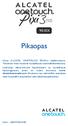 9010X Pikaopas Kiitos ALCATEL ONETOUCH 9010X:n hankkimisesta. Toivomme sinun nauttivan laadukkaasta viestintäkokemuksesta. Lisätietoja tablet-laitteesi käyttämisestä on täydellisessä käyttöoppaassa, jonka
9010X Pikaopas Kiitos ALCATEL ONETOUCH 9010X:n hankkimisesta. Toivomme sinun nauttivan laadukkaasta viestintäkokemuksesta. Lisätietoja tablet-laitteesi käyttämisestä on täydellisessä käyttöoppaassa, jonka
Doro Secure 580IP. Käyttöopas. Suomi
 Doro Secure 580IP Käyttöopas Huomaa! Kaikki kuvat ovat vain viitteellisiä, eivätkä ne välttämättä täysin vastaa todellista tuotetta. 1. Virta päälle/pois 2. Kuulokemikrofoniliitäntä 3. Laturin liitäntä
Doro Secure 580IP Käyttöopas Huomaa! Kaikki kuvat ovat vain viitteellisiä, eivätkä ne välttämättä täysin vastaa todellista tuotetta. 1. Virta päälle/pois 2. Kuulokemikrofoniliitäntä 3. Laturin liitäntä
Nokia autosarja CK-100 9210123/1
 Nokia autosarja CK-100 9210123/1 2008 Nokia. Kaikki oikeudet pidätetään. Nokia, Nokia Connecting People, Navi ja Nokia Original Accessories -logo ovat Nokia Oyj:n tavaramerkkejä tai rekisteröityjä tavaramerkkejä.
Nokia autosarja CK-100 9210123/1 2008 Nokia. Kaikki oikeudet pidätetään. Nokia, Nokia Connecting People, Navi ja Nokia Original Accessories -logo ovat Nokia Oyj:n tavaramerkkejä tai rekisteröityjä tavaramerkkejä.
Doro Secure 580IUP. Käyttöopas. Suomi
 Doro Secure 580IUP Käyttöopas Suomi 3 2 1 4 5 6 7 8 9 14 13 12 11 10 15 16 Huomaa! Kaikki kuvat ovat vain viitteellisiä, eivätkä ne välttämättä täysin vastaa todellista tuotetta. Suomi 1. Virta päälle/pois
Doro Secure 580IUP Käyttöopas Suomi 3 2 1 4 5 6 7 8 9 14 13 12 11 10 15 16 Huomaa! Kaikki kuvat ovat vain viitteellisiä, eivätkä ne välttämättä täysin vastaa todellista tuotetta. Suomi 1. Virta päälle/pois
Apple iphone 4 puhelimen käyttöönotto:
 Apple iphone 4 puhelimen käyttöönotto: Ennen vanhan puhelimesi käytöstä poistoa, pidäthän huolen, että olet synkronisoinut yhteystietosi Exchange palvelimelle! iphone 4 yhdellä silmäyksellä Purettuasi
Apple iphone 4 puhelimen käyttöönotto: Ennen vanhan puhelimesi käytöstä poistoa, pidäthän huolen, että olet synkronisoinut yhteystietosi Exchange palvelimelle! iphone 4 yhdellä silmäyksellä Purettuasi
020 7766 085 Palvelemme arkisin klo. 08:00-17:00
 020 7766 085 Palvelemme arkisin klo. 08:00-17:00 Windows Phone 8 Nokia Lumia käyttöönotto Sisällysluettelo Uuden puhelimen perusasetukset... 2 ENSI KÄYNNISTYS... 2 MICROSOFT-TILIN LUOMINEN... 3 KIRJAUTUMINEN
020 7766 085 Palvelemme arkisin klo. 08:00-17:00 Windows Phone 8 Nokia Lumia käyttöönotto Sisällysluettelo Uuden puhelimen perusasetukset... 2 ENSI KÄYNNISTYS... 2 MICROSOFT-TILIN LUOMINEN... 3 KIRJAUTUMINEN
Doro Secure 580. Käyttöopas. Suomi
 Doro Secure 580 Käyttöopas Suomi Huomaa! Kaikki kuvat ovat vain viitteellisiä, eivätkä ne välttämättä täysin vastaa todellista tuotetta. Suomi 1. Virta päälle/pois 2. Kuulokemikrofoniliitäntä 3. Laturin
Doro Secure 580 Käyttöopas Suomi Huomaa! Kaikki kuvat ovat vain viitteellisiä, eivätkä ne välttämättä täysin vastaa todellista tuotetta. Suomi 1. Virta päälle/pois 2. Kuulokemikrofoniliitäntä 3. Laturin
Online-jako 2.0 Nokia N76-1
 Online-jako 2.0 Nokia N76-1 EI TAKUUTA Laitteen mukana tulevien kolmansien osapuolten sovellusten valmistajat ja omistajat voivat olla henkilöitä tai yhteisöjä, jotka eivät liity Nokiaan. Nokia ei omista
Online-jako 2.0 Nokia N76-1 EI TAKUUTA Laitteen mukana tulevien kolmansien osapuolten sovellusten valmistajat ja omistajat voivat olla henkilöitä tai yhteisöjä, jotka eivät liity Nokiaan. Nokia ei omista
BackBeat FIT sarja. Käyttöopas
 BackBeat FIT 2100 -sarja Käyttöopas Sisällysluettelo Kuulokkeen osat 3 Käytä turvallisesti! 3 Pariliitos 4 Pariliitoksen muodostaminen 4 Pariliitostila 4 Päähän sovittaminen ja lataaminen 5 Säätäminen
BackBeat FIT 2100 -sarja Käyttöopas Sisällysluettelo Kuulokkeen osat 3 Käytä turvallisesti! 3 Pariliitos 4 Pariliitoksen muodostaminen 4 Pariliitostila 4 Päähän sovittaminen ja lataaminen 5 Säätäminen
Wi-Fi Direct -opas. Helppo määritys Wi-Fi Directin avulla. Vianmääritys. Liite
 Wi-Fi Direct -opas Helppo määritys Wi-Fi Directin avulla Vianmääritys Liite Sisällys Tietoja oppaasta... 2 Oppaassa käytetyt symbolit... 2 Vastuuvapauslauseke... 2 1. Helppo määritys Wi-Fi Directin avulla
Wi-Fi Direct -opas Helppo määritys Wi-Fi Directin avulla Vianmääritys Liite Sisällys Tietoja oppaasta... 2 Oppaassa käytetyt symbolit... 2 Vastuuvapauslauseke... 2 1. Helppo määritys Wi-Fi Directin avulla
HIVE BUDS BLUETOOTH-KUULOKKEET KÄYTTÖOPAS. kitsound.co.uk
 kitsound.co.uk VAROITUS: Vältä mahdolliset kuulovauriot olemalla kuuntelematta suurella äänenvoimakkuudella pitkiä aikoja. Ole oman turvallisuutesi vuoksi tietoinen ympäristöstäsi, kun käytät kuulokkeita.
kitsound.co.uk VAROITUS: Vältä mahdolliset kuulovauriot olemalla kuuntelematta suurella äänenvoimakkuudella pitkiä aikoja. Ole oman turvallisuutesi vuoksi tietoinen ympäristöstäsi, kun käytät kuulokkeita.
BiiSafe Buddy Ohje. (C) Copyright 2017
 1 BiiSafe Buddy Ohje Ohje 2 Tämä ohje kertoo, kuinka otat BiiSafe Buddyn käyttöösi, sekä kuvaa erilaisia käyttötapoja ja tuotteen ominaisuuksia. Varmista, että sinulla on: 1. BiiSafe Buddy -laite 2. Mobiililaite
1 BiiSafe Buddy Ohje Ohje 2 Tämä ohje kertoo, kuinka otat BiiSafe Buddyn käyttöösi, sekä kuvaa erilaisia käyttötapoja ja tuotteen ominaisuuksia. Varmista, että sinulla on: 1. BiiSafe Buddy -laite 2. Mobiililaite
Asentaminen Android-laitteeseen
 Asentaminen Android-laitteeseen Huomaa! Tarkempia tietoja ohjelmien asentamisesta saat tarvittaessa puhelimesi käyttöoppaasta. MyMMX mobile -sovelluksen asentaminen Android-laitteeseen: 1. Avaa laitteesi
Asentaminen Android-laitteeseen Huomaa! Tarkempia tietoja ohjelmien asentamisesta saat tarvittaessa puhelimesi käyttöoppaasta. MyMMX mobile -sovelluksen asentaminen Android-laitteeseen: 1. Avaa laitteesi
Android. Sähköpostin määritys. Tässä oppaassa kuvataan uuden sähköpostitilin käyttöönotto Android 4.0.3 Ice Cream Sandwichissä.
 Y K S I K Ä Ä N A S I A K A S E I O L E M E I L L E LI I A N P I E NI TAI M I K Ä Ä N H A A S T E LI I A N S U U R I. Android Sähköpostin määritys Määrittämällä sähköpostitilisi Android-laitteeseesi, voit
Y K S I K Ä Ä N A S I A K A S E I O L E M E I L L E LI I A N P I E NI TAI M I K Ä Ä N H A A S T E LI I A N S U U R I. Android Sähköpostin määritys Määrittämällä sähköpostitilisi Android-laitteeseesi, voit
Aloittaminen. Oppaan aiheet: GAMEPAD. Moto Modin kiinnittäminen ja irrottaminen. Moto Gamepadin lataaminen
 Aloittaminen Tämän oppaan avulla voit ottaa Moto Modin käyttöön. Oppaan aiheet: Moto Modin kiinnittäminen ja irrottaminen Moto Gamepadin lataaminen Moto Gamepadin painikkeet Pelien lataaminen Kuulokkeiden
Aloittaminen Tämän oppaan avulla voit ottaa Moto Modin käyttöön. Oppaan aiheet: Moto Modin kiinnittäminen ja irrottaminen Moto Gamepadin lataaminen Moto Gamepadin painikkeet Pelien lataaminen Kuulokkeiden
Bluetooth Fitness Armband
 Bluetooth Fitness Armband User's Manual DENVER BFA-10 ALL RIGHTS RESERVED.COPYRIGHT DENVER ELECTRONICS A/S. www.denver-electronics.com DENVER BFA-10 Älyrannekkeen käyttöopas suomi [Yhteensopivuus] Älyranneke
Bluetooth Fitness Armband User's Manual DENVER BFA-10 ALL RIGHTS RESERVED.COPYRIGHT DENVER ELECTRONICS A/S. www.denver-electronics.com DENVER BFA-10 Älyrannekkeen käyttöopas suomi [Yhteensopivuus] Älyranneke
CMP-VOIP80. VoIP + DECT PUHELIN. English Deutsch Français Nederlands Italiano Español Magyar Suomi Svenska Česky ANLEITUNG MANUAL MODE D EMPLOI
 MANUAL MODE D EMPLOI MANUALE HASZNÁLATI ÚTMUTATÓ BRUKSANVISNING CMP-VOIP80 VoIP + DECT PUHELIN ANLEITUNG GEBRUIKSAANWIJZING MANUAL DE USO KÄYTTÖOHJE NÁVOD K POUŽITÍ Česky Svenska Suomi Magyar Español Italiano
MANUAL MODE D EMPLOI MANUALE HASZNÁLATI ÚTMUTATÓ BRUKSANVISNING CMP-VOIP80 VoIP + DECT PUHELIN ANLEITUNG GEBRUIKSAANWIJZING MANUAL DE USO KÄYTTÖOHJE NÁVOD K POUŽITÍ Česky Svenska Suomi Magyar Español Italiano
WR-R10- langattoman kauko-ohjaimen laiteohjelman päivittäminen
 WR-R10- langattoman kauko-ohjaimen laiteohjelman päivittäminen Kiitos, että valitsit Nikon-tuotteen. Tässä opaskirjassa kerrotaan, miten WR-R10- langattoman kaukoohjaimen laiteohjelma päivitetään. Jos
WR-R10- langattoman kauko-ohjaimen laiteohjelman päivittäminen Kiitos, että valitsit Nikon-tuotteen. Tässä opaskirjassa kerrotaan, miten WR-R10- langattoman kaukoohjaimen laiteohjelma päivitetään. Jos
Motorola Phone Tools. Pikaopas
 Motorola Phone Tools Pikaopas Sisältö Vähimmäisvaatimukset... 2 Ennen asennusta Motorola Phone Tools... 3 Asentaminen Motorola Phone Tools... 4 Matkapuhelimen asennus ja määritys... 5 Online-rekisteröinti...
Motorola Phone Tools Pikaopas Sisältö Vähimmäisvaatimukset... 2 Ennen asennusta Motorola Phone Tools... 3 Asentaminen Motorola Phone Tools... 4 Matkapuhelimen asennus ja määritys... 5 Online-rekisteröinti...
SLAMMERS LANGATTOMAT KUULOKKEET KÄYTTÖOPAS
 Kaikki tavaramerkit ovat vastaavien omistajiensa omaisuutta. Ellei toisin mainita, niiden käyttö ei merkitse sitä, että tavaramerkin omistaja olisi KitSound-yhtiön tytäryhtiö tai hyväksyisi ohjeen tuotteet.
Kaikki tavaramerkit ovat vastaavien omistajiensa omaisuutta. Ellei toisin mainita, niiden käyttö ei merkitse sitä, että tavaramerkin omistaja olisi KitSound-yhtiön tytäryhtiö tai hyväksyisi ohjeen tuotteet.
Mobiilitulostus-/- skannausopas Brother iprint&scanille (Android )
 Mobiilitulostus-/- skannausopas Brother iprint&scanille (Android ) Sisällysluettelo Ennen Brother-laitteen käyttöä... Kuvakkeiden selitykset... Tavaramerkit... Johdanto... Lataa Brother iprint&scan Google
Mobiilitulostus-/- skannausopas Brother iprint&scanille (Android ) Sisällysluettelo Ennen Brother-laitteen käyttöä... Kuvakkeiden selitykset... Tavaramerkit... Johdanto... Lataa Brother iprint&scan Google
BackBeat FIT sarja. Käyttöopas
 BackBeat FIT 3100 -sarja Käyttöopas Sisällysluettelo Toimintojen hallinta 3 Virta, pariliitos ja lataaminen 4 Kotelon virran kytkeminen 4 Pariliitoksen muodostaminen ensimmäistä kertaa 4 Pariliitostila
BackBeat FIT 3100 -sarja Käyttöopas Sisällysluettelo Toimintojen hallinta 3 Virta, pariliitos ja lataaminen 4 Kotelon virran kytkeminen 4 Pariliitoksen muodostaminen ensimmäistä kertaa 4 Pariliitostila
Pikaopas Malli: Denver SW-160
 Versio: 2018-09-25 Pikaopas Malli: Denver SW-160 Yleiskatsaus 1. Näyttö 2. Toimintonäppäimet 3. Sykeanturi 4. Latauslevy Tuotteen lataaminen 1. Yhdistä mukana tuleva latauskaapeli tietokoneesi USB-porttiin
Versio: 2018-09-25 Pikaopas Malli: Denver SW-160 Yleiskatsaus 1. Näyttö 2. Toimintonäppäimet 3. Sykeanturi 4. Latauslevy Tuotteen lataaminen 1. Yhdistä mukana tuleva latauskaapeli tietokoneesi USB-porttiin
Langattomien kauko-ohjainten WR-1/WR-R10 laiteohjelman päivittäminen
 Langattomien kauko-ohjainten WR-1/WR-R10 laiteohjelman päivittäminen Kiitos, että valitsit Nikon-tuotteen. Tässä oppaassa kerrotaan, kuinka päivitetään laiteohjelma langattomiin kauko-ohjaimiin WR-1 ja
Langattomien kauko-ohjainten WR-1/WR-R10 laiteohjelman päivittäminen Kiitos, että valitsit Nikon-tuotteen. Tässä oppaassa kerrotaan, kuinka päivitetään laiteohjelma langattomiin kauko-ohjaimiin WR-1 ja
Googlen palvelut synkronoinnin apuna. Kampin palvelukeskus Jukka Hanhinen, Urho Karjalainen, Rene Tigerstedt, Pirjo Salo
 Googlen palvelut synkronoinnin apuna Kampin palvelukeskus 31.01.2018 Jukka Hanhinen, Urho Karjalainen, Rene Tigerstedt, Pirjo Salo Google-tili Jos käytät Gmail-sähköpostia niin sinulla on Google-tili (nn.nn@gmail.com)
Googlen palvelut synkronoinnin apuna Kampin palvelukeskus 31.01.2018 Jukka Hanhinen, Urho Karjalainen, Rene Tigerstedt, Pirjo Salo Google-tili Jos käytät Gmail-sähköpostia niin sinulla on Google-tili (nn.nn@gmail.com)
Käyttöohje BTE-100. www.facebook.dk/denver-electronics
 Käyttöohje BTE-100 www.facebook.dk/denver-electronics 1. Painikkeiden ohjeet: Virta päälle/pois Siirtyy parinmuodostuksen tilaan Tauko/toisto Vastaa puheluun Päätä puhelu Hylkää puhelu Lisää äänenvoimakkuutta
Käyttöohje BTE-100 www.facebook.dk/denver-electronics 1. Painikkeiden ohjeet: Virta päälle/pois Siirtyy parinmuodostuksen tilaan Tauko/toisto Vastaa puheluun Päätä puhelu Hylkää puhelu Lisää äänenvoimakkuutta
Pakkauksen sisältö. Huomautus * Usean luurin pakkauksissa on enemmän luureja, latureita ja verkkolaitteita. ** Tukiasema
 Pikaopas SE888 Pakkauksen sisältö Tukiasema Huomautus * Usean luurin pakkauksissa on enemmän luureja, latureita ja verkkolaitteita. ** Joissakin maissa on liitettävä linjasovitin linjajohtoon ja sitten
Pikaopas SE888 Pakkauksen sisältö Tukiasema Huomautus * Usean luurin pakkauksissa on enemmän luureja, latureita ja verkkolaitteita. ** Joissakin maissa on liitettävä linjasovitin linjajohtoon ja sitten
Puhelimeen tutustuminen
 Puhelimeen tutustuminen Kiitos, että valitsit HUAWEI-älypuhelimen. Tutustutaan aluksi muutamaan perusasiaan. Kytke puhelimen virta painamalla virtapainiketta yhtäjaksoisesti. Kun puhelimen virta on kytketty,
Puhelimeen tutustuminen Kiitos, että valitsit HUAWEI-älypuhelimen. Tutustutaan aluksi muutamaan perusasiaan. Kytke puhelimen virta painamalla virtapainiketta yhtäjaksoisesti. Kun puhelimen virta on kytketty,
Ominaisuudet. Pakkauksen sisältö. Kuvaus
 Ominaisuudet Wi-Fi b/g/n 7" kosketusnäyttö. Tukee 3. osapuolen laitteita Nettikamera G-anturi Mediasoitin 3G (optional) Pakkauksen sisältö 1 taulutietokone 1 USB-johto 1 verkkolaite kuulokkeita Pikakäyttöopas
Ominaisuudet Wi-Fi b/g/n 7" kosketusnäyttö. Tukee 3. osapuolen laitteita Nettikamera G-anturi Mediasoitin 3G (optional) Pakkauksen sisältö 1 taulutietokone 1 USB-johto 1 verkkolaite kuulokkeita Pikakäyttöopas
Käytön aloittaminen. Nokia N95-1. 9205530 1. painos FI
 Käytön aloittaminen Nokia N95-1 9205530 1. painos FI Näppäimet ja osat (tietokonetila) Mallinumero: Nokia N95-1. Jäljempänä käytetään nimitystä Nokia N95. 1 Virtanäppäin 2 Valintanäppäimet ja, joilla valitaan
Käytön aloittaminen Nokia N95-1 9205530 1. painos FI Näppäimet ja osat (tietokonetila) Mallinumero: Nokia N95-1. Jäljempänä käytetään nimitystä Nokia N95. 1 Virtanäppäin 2 Valintanäppäimet ja, joilla valitaan
Pikaopas. Suomi CJB61B0ALANA. Kiitos ALCATEL ONETOUCH 6045Y:n hankkimisesta. Toivomme sinun nauttivan laadukkaasta matkaviestintäkokemuksesta.
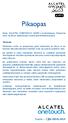 Pikaopas Kiitos ALCATEL ONETOUCH 6045Y:n hankkimisesta. Toivomme sinun nauttivan laadukkaasta matkaviestintäkokemuksesta. Tärkeää: Puhelimen runko on yksiosainen, joten takakantta tai akkua ei voi irrottaa.
Pikaopas Kiitos ALCATEL ONETOUCH 6045Y:n hankkimisesta. Toivomme sinun nauttivan laadukkaasta matkaviestintäkokemuksesta. Tärkeää: Puhelimen runko on yksiosainen, joten takakantta tai akkua ei voi irrottaa.
Ulkoasu. 1.Objektiivi 2.Tallennuspainike 3.Kuvien ottopainike _ FIN 01
 Ulkoasu 3 2 1 1.Objektiivi 2.Tallennuspainike 3.Kuvien ottopainike FIN 01 13 4.Micro-USB-portti 10 12 11 6 7 8 9 4 5 5.Akun virtakytkin 6.Sivu ylös -painike 7.Virtapainike 8.OK-painike 9.Sivu alas -painike
Ulkoasu 3 2 1 1.Objektiivi 2.Tallennuspainike 3.Kuvien ottopainike FIN 01 13 4.Micro-USB-portti 10 12 11 6 7 8 9 4 5 5.Akun virtakytkin 6.Sivu ylös -painike 7.Virtapainike 8.OK-painike 9.Sivu alas -painike
K I F D G E L H C J. Asennus FI Aseta paristot. Liiketunnistin (G) syttyy
 MI-4500X Wireless Optical Mouse Tuotetiedot A B K I F D G E L H C J Hiiri A: Vieritysrulla ja kolmospainike Akun virta vähissä -valo (vilkkuu) B: Kakkospainike C: Ykköspainike D: Selaimen edellinen-painike
MI-4500X Wireless Optical Mouse Tuotetiedot A B K I F D G E L H C J Hiiri A: Vieritysrulla ja kolmospainike Akun virta vähissä -valo (vilkkuu) B: Kakkospainike C: Ykköspainike D: Selaimen edellinen-painike
RACE -BLUETOOTH-KUULOKKEET KÄYTTÖOPAS
 VAROITUS: Vältä mahdolliset kuulovauriot olemalla kuuntelematta suurella äänenvoimakkuudella pitkiä aikoja. Ole oman turvallisuutesi vuoksi tietoinen ympäristöstäsi, kun käytät kuulokkeita. Ei sovellu
VAROITUS: Vältä mahdolliset kuulovauriot olemalla kuuntelematta suurella äänenvoimakkuudella pitkiä aikoja. Ole oman turvallisuutesi vuoksi tietoinen ympäristöstäsi, kun käytät kuulokkeita. Ei sovellu
Windows. Valmistelut. Windows
 Laiteohjelman päivittäminen vaihdettavalla objektiivilla varustetuille edistyksellisille Nikon 1 -kameroille, 1 NIKKOR -objektiiveille ja Nikon 1 -lisävarusteille Kiitos, että valitsit Nikon-tuotteen.
Laiteohjelman päivittäminen vaihdettavalla objektiivilla varustetuille edistyksellisille Nikon 1 -kameroille, 1 NIKKOR -objektiiveille ja Nikon 1 -lisävarusteille Kiitos, että valitsit Nikon-tuotteen.
NOVA LANGATTOMAT KUULOKKEET
 Varoitus: Vältä mahdolliset kuulovauriot olemalla kuuntelematta suurella äänenvoimakkuudella pitkiä aikoja. Ole oman turvallisuutesi vuoksi tietoinen ympäristöstäsi, kun käytät kuulokkeita. Ei sovellu
Varoitus: Vältä mahdolliset kuulovauriot olemalla kuuntelematta suurella äänenvoimakkuudella pitkiä aikoja. Ole oman turvallisuutesi vuoksi tietoinen ympäristöstäsi, kun käytät kuulokkeita. Ei sovellu
Pikaopas. Multimedia / Multimedia Navi Pro. Räätälöinti
 Pikaopas Multimedia / Multimedia Navi Pro Päävalikosta on helppo pääsy kaikkiin sovelluksiin. Alapalkista pääsee nopeasti seuraaviin: Räätälöinti Koskee Multimedia Navi Pro -järjestelmää. Kun Infotainment-järjestelmä
Pikaopas Multimedia / Multimedia Navi Pro Päävalikosta on helppo pääsy kaikkiin sovelluksiin. Alapalkista pääsee nopeasti seuraaviin: Räätälöinti Koskee Multimedia Navi Pro -järjestelmää. Kun Infotainment-järjestelmä
Nokia musiikkikaiuttimet MD-3
 Nokia musiikkikaiuttimet MD-3 SUOMI MD-3-stereokaiuttimissa on hyvälaatuinen ääni kuunneltaessa musiikkia tai radiota yhteensopivalla Nokia-puhelimella tai äänilaitteella. Kaiuttimissa on 3,5 mm:n stereoääniliitin
Nokia musiikkikaiuttimet MD-3 SUOMI MD-3-stereokaiuttimissa on hyvälaatuinen ääni kuunneltaessa musiikkia tai radiota yhteensopivalla Nokia-puhelimella tai äänilaitteella. Kaiuttimissa on 3,5 mm:n stereoääniliitin
Käyttöohjeet. Sovellussivusto
 Käyttöohjeet Sovellussivusto SISÄLLYSLUETTELO Tietoja oppaasta...2 Oppaassa käytetyt symbolit...2 Vastuuvapauslauseke...3 Huomautuksia...3 Mitä sovellussivustolla voi tehdä... 4 Ennen sovellussivuston
Käyttöohjeet Sovellussivusto SISÄLLYSLUETTELO Tietoja oppaasta...2 Oppaassa käytetyt symbolit...2 Vastuuvapauslauseke...3 Huomautuksia...3 Mitä sovellussivustolla voi tehdä... 4 Ennen sovellussivuston
Digitaalisen SLR-kameran laiteohjelmiston päivittäminen
 Digitaalisen SLR-kameran laiteohjelmiston päivittäminen Kiitos, että valitsit Nikon-tuotteen. Tämä opaskirja kuvaa, miten laiteohjelma päivitetään. Jos et ole varma, että voit tehdä päivityksen, päivitys
Digitaalisen SLR-kameran laiteohjelmiston päivittäminen Kiitos, että valitsit Nikon-tuotteen. Tämä opaskirja kuvaa, miten laiteohjelma päivitetään. Jos et ole varma, että voit tehdä päivityksen, päivitys
Plantronics DA -sarjan vahvistin. Käyttöopas
 Plantronics DA -sarjan vahvistin Käyttöopas Sisällysluettelo Tervetuloa 3 Virta 4 Plantronics-ohjelmisto 5 Sovelluksen asentaminen 5 Aloita ohjelmistot 5 Hub-sovelluksen välilehdet 5 Kuulokkeen käyttäminen
Plantronics DA -sarjan vahvistin Käyttöopas Sisällysluettelo Tervetuloa 3 Virta 4 Plantronics-ohjelmisto 5 Sovelluksen asentaminen 5 Aloita ohjelmistot 5 Hub-sovelluksen välilehdet 5 Kuulokkeen käyttäminen
Usein kysyttyä Transformer TF201:stä
 FI7211 Usein kysyttyä Transformer TF201:stä Tiedostojen hallinta... 2 Kuinka pääsen käyttämään microsd-kortille, SD-kortille ja USB-laitteelle tallennettuja tietojani?... 2 Kuinka siirrän valitun tiedoston
FI7211 Usein kysyttyä Transformer TF201:stä Tiedostojen hallinta... 2 Kuinka pääsen käyttämään microsd-kortille, SD-kortille ja USB-laitteelle tallennettuja tietojani?... 2 Kuinka siirrän valitun tiedoston
Nokia minikaiuttimet MD-8 9209477/1
 Nokia minikaiuttimet MD-8 9209477/1 7 2008 Nokia. Kaikki oikeudet pidätetään. Nokia, Nokia Connecting People ja Nokia Original Accessories -logo ovat Nokia Oyj:n tavaramerkkejä tai rekisteröityjä tavaramerkkejä.
Nokia minikaiuttimet MD-8 9209477/1 7 2008 Nokia. Kaikki oikeudet pidätetään. Nokia, Nokia Connecting People ja Nokia Original Accessories -logo ovat Nokia Oyj:n tavaramerkkejä tai rekisteröityjä tavaramerkkejä.
1. Puhelimen käynnistys. Käynnistä puhelin sen käynnistyspainikkeesta. Ensin kysytään SIMkortin PIN-koodia. Uudessa JYU SIM-kortissa se on 0000.
 Android Puhelimen käyttöönotto. Lyhyesti: Ennen puhelimen käynnistämistä ensimmäistä kertaa, avaa sim-kortin kelkka puhelimen mukana toimitetulla työkalulla ja asenna SIM-kortti puhelimeen. Puhelimen mukanana
Android Puhelimen käyttöönotto. Lyhyesti: Ennen puhelimen käynnistämistä ensimmäistä kertaa, avaa sim-kortin kelkka puhelimen mukana toimitetulla työkalulla ja asenna SIM-kortti puhelimeen. Puhelimen mukanana
Peilittömien kameroiden, NIKKOR Z-objektiivien ja yhteensopivien lisävarusteiden laiteohjelmiston päivitys
 Peilittömien kameroiden, NIKKOR Z-objektiivien ja yhteensopivien lisävarusteiden laiteohjelmiston päivitys Kiitos, että valitsit Nikon-tuotteen. Tässä oppaassa kuvataan kuinka päivitetään Nikonin peilittömien
Peilittömien kameroiden, NIKKOR Z-objektiivien ja yhteensopivien lisävarusteiden laiteohjelmiston päivitys Kiitos, että valitsit Nikon-tuotteen. Tässä oppaassa kuvataan kuinka päivitetään Nikonin peilittömien
NOOX XCIO Bluetooth 4.0 stereokuulokkeet
 NOOX XCIO Bluetooth 4.0 stereokuulokkeet NOOX XCIO tukee seuraavia protokollia HSP Headset Profile HFP Hands-free Profile A2DP Advanced Audio Distribution Profile AVRCP Audio/Video Remote Control Profile
NOOX XCIO Bluetooth 4.0 stereokuulokkeet NOOX XCIO tukee seuraavia protokollia HSP Headset Profile HFP Hands-free Profile A2DP Advanced Audio Distribution Profile AVRCP Audio/Video Remote Control Profile
TG7200_7220NE(fi-fi)_QG.fm Page 1 Wednesday, July 25, 2007 4:57 PM. Koukku (220 240 V, 50 Hz) (KX-TG7202/KX-TG7203/KX-TG7222) Koukut
 TG7200_7220NE(fi-fi)_QG.fm Page 1 Wednesday, July 25, 2007 4:57 PM Pikaopas Digitaalinen langaton puhelin Malli KX-TG7200NE/KX-TG7202NE KX-TG7203NE Digitaalinen langaton vastaajapuhelin Malli KX-TG7222NE
TG7200_7220NE(fi-fi)_QG.fm Page 1 Wednesday, July 25, 2007 4:57 PM Pikaopas Digitaalinen langaton puhelin Malli KX-TG7200NE/KX-TG7202NE KX-TG7203NE Digitaalinen langaton vastaajapuhelin Malli KX-TG7222NE
OmniTouch 8400 Instant Communications Suite Microsoft Outlook -integrointi
 OmniTouch 8400 Instant Communications Suite Pikaopas - versio 6.1 Alcatel-Lucent OmniTouch 8400 Instant Communications Suite yhdistettynä Microsoft Outlook -ohjelmistoon luo korkeatasoisia palveluita.
OmniTouch 8400 Instant Communications Suite Pikaopas - versio 6.1 Alcatel-Lucent OmniTouch 8400 Instant Communications Suite yhdistettynä Microsoft Outlook -ohjelmistoon luo korkeatasoisia palveluita.
Yhteysopas (DSLR-kameroille) Fi
 SB7J01(1C)/ 6MB4121C-01 Yhteysopas (DSLR-kameroille) Fi Sisällysluettelo Johdanto...2 Liitäntä...2 Ongelmia yhdistämisessä?...2 Lisää SnapBridge-sovelluksesta...2 Tarvittavat välineet...3 Mitä SnapBridge
SB7J01(1C)/ 6MB4121C-01 Yhteysopas (DSLR-kameroille) Fi Sisällysluettelo Johdanto...2 Liitäntä...2 Ongelmia yhdistämisessä?...2 Lisää SnapBridge-sovelluksesta...2 Tarvittavat välineet...3 Mitä SnapBridge
Pikaopas BFH-12 Musta Vihreä Lue tämä käyttöopas huolellisesti ennen tuotteen käyttämistä.
 Pikaopas BFH-12 Musta Vihreä WWW.DENVER-ELECTRONICS.COM Lue tämä käyttöopas huolellisesti ennen tuotteen käyttämistä. Lataa aktiivisuusranneketta 30 minuuttia ennen käyttöä. Älypuhelimen vähimmäisvaatimukset
Pikaopas BFH-12 Musta Vihreä WWW.DENVER-ELECTRONICS.COM Lue tämä käyttöopas huolellisesti ennen tuotteen käyttämistä. Lataa aktiivisuusranneketta 30 minuuttia ennen käyttöä. Älypuhelimen vähimmäisvaatimukset
Sovelluksen käyttöohje
 Sovelluksen käyttöohje Johdanto Sovellukset tuottavat parempia kuuntelemiselämyksiä ja auttavat hyödyntämään kuulokojeita täysimääräisesti. Innovatiivinen ääniteknologiamme ja muotoilu yhdistettynä ammattitaitoiseen
Sovelluksen käyttöohje Johdanto Sovellukset tuottavat parempia kuuntelemiselämyksiä ja auttavat hyödyntämään kuulokojeita täysimääräisesti. Innovatiivinen ääniteknologiamme ja muotoilu yhdistettynä ammattitaitoiseen
WAVE TRUE WIRELESS STEREO BLUETOOTH NAPPIKUULOKKEET
 WAVE TRUE WIRELESS STEREO BLUETOOTH NAPPIKUULOKKEET NÄPPÄIMET JA LIITTIMET KÄYTTÖÖNOTTO JA ENSIMMÄINEN LAITEPARITUS 2. Paina ja pidä virtanäppäinta pohjassa samanaikaisesti molemmista kuulokkeista kunnes
WAVE TRUE WIRELESS STEREO BLUETOOTH NAPPIKUULOKKEET NÄPPÄIMET JA LIITTIMET KÄYTTÖÖNOTTO JA ENSIMMÄINEN LAITEPARITUS 2. Paina ja pidä virtanäppäinta pohjassa samanaikaisesti molemmista kuulokkeista kunnes
Pikaopas. Kiitos ALCATEL ONETOUCH 6039K:n hankkimisesta. Toivomme sinun nauttivan laadukkaasta matkaviestintäkokemuksesta.
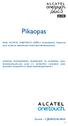 6039K Pikaopas Kiitos ALCATEL ONETOUCH 6039K:n hankkimisesta. Toivomme sinun nauttivan laadukkaasta matkaviestintäkokemuksesta. Lisätietoja matkapuhelimen käyttämisestä on osoitteessa www. alcatelonetouch.com,
6039K Pikaopas Kiitos ALCATEL ONETOUCH 6039K:n hankkimisesta. Toivomme sinun nauttivan laadukkaasta matkaviestintäkokemuksesta. Lisätietoja matkapuhelimen käyttämisestä on osoitteessa www. alcatelonetouch.com,
Nokia N76-1. Käytön aloittaminen. 9254306 2. painos FI
 Nokia N76-1 Käytön aloittaminen 9254306 2. painos FI Näppäimet ja osat (kansi / kansi auki) Jatkossa käytetään nimeä Nokia N76. 1 Oikea kannen näppäin 2 Keskimmäinen näppäin 3 Vasen kannen näppäin 4 Kakkoskamera,
Nokia N76-1 Käytön aloittaminen 9254306 2. painos FI Näppäimet ja osat (kansi / kansi auki) Jatkossa käytetään nimeä Nokia N76. 1 Oikea kannen näppäin 2 Keskimmäinen näppäin 3 Vasen kannen näppäin 4 Kakkoskamera,
Mirva Jääskeläinen Espoon kaupungin työväenopisto
 Mirva Jääskeläinen Espoon kaupungin työväenopisto Windows Phonet yleisesti Nokian Lumiat Vanhemmat WindowsPhone 7 Uudemmat WindowsPhone 8 Samsungin Windows Phone mallit HTC:n mallit www.windowsphone.com
Mirva Jääskeläinen Espoon kaupungin työväenopisto Windows Phonet yleisesti Nokian Lumiat Vanhemmat WindowsPhone 7 Uudemmat WindowsPhone 8 Samsungin Windows Phone mallit HTC:n mallit www.windowsphone.com
Käytön aloittaminen NSZ-GS7. Verkkomediasoitin. Näyttökuvia, toimintoja ja teknisiä ominaisuuksia voidaan muuttua ilman erillistä ilmoitusta.
 Käytön aloittaminen FI Verkkomediasoitin NSZ-GS7 Näyttökuvia, toimintoja ja teknisiä ominaisuuksia voidaan muuttua ilman erillistä ilmoitusta. Käytön aloittaminen: ON/STANDBY Kytkee tai katkaisee soittimen
Käytön aloittaminen FI Verkkomediasoitin NSZ-GS7 Näyttökuvia, toimintoja ja teknisiä ominaisuuksia voidaan muuttua ilman erillistä ilmoitusta. Käytön aloittaminen: ON/STANDBY Kytkee tai katkaisee soittimen
Mac. Valmistelut. Mac
 Laiteohjelman päivittäminen vaihdettavalla objektiivilla varustetuille edistyksellisille Nikon 1 -kameroille, 1 NIKKOR -objektiiveille ja Nikon 1 -lisävarusteille Kiitos, että valitsit Nikon-tuotteen.
Laiteohjelman päivittäminen vaihdettavalla objektiivilla varustetuille edistyksellisille Nikon 1 -kameroille, 1 NIKKOR -objektiiveille ja Nikon 1 -lisävarusteille Kiitos, että valitsit Nikon-tuotteen.
Rekisteröi tuote ja hae tukitietoja osoitteessa CD250 CD255 SE250 SE255. Pikaopas. Kytke. Asenna. Nauti
 Rekisteröi tuote ja hae tukitietoja osoitteessa www.philips.com/welcome CD250 CD255 SE250 SE255 Pikaopas 1 Kytke 2 Asenna 3 Nauti Mitä laatikko sisältää? Tukiasema TAI Luuri Akkutilan kansi Tukiasema ja
Rekisteröi tuote ja hae tukitietoja osoitteessa www.philips.com/welcome CD250 CD255 SE250 SE255 Pikaopas 1 Kytke 2 Asenna 3 Nauti Mitä laatikko sisältää? Tukiasema TAI Luuri Akkutilan kansi Tukiasema ja
HP Roar Plus -kaiutin. Muut ominaisuudet
 HP Roar Plus -kaiutin Muut ominaisuudet Copyright 2014 Hewlett-Packard Development Company, L.P. Microsoft, Windows ja Windows Vista ovat Microsoft-konsernin Yhdysvalloissa rekisteröimiä tavaramerkkejä.
HP Roar Plus -kaiutin Muut ominaisuudet Copyright 2014 Hewlett-Packard Development Company, L.P. Microsoft, Windows ja Windows Vista ovat Microsoft-konsernin Yhdysvalloissa rekisteröimiä tavaramerkkejä.
Usein kysyttyä Eee Pad TF201:stä FI6915
 Usein kysyttyä Eee Pad TF201:stä FI6915 Tiedostojen hallinta... 2 Kuinka pääsen käyttämään microsd-kortille, SD-kortille ja USB-laitteelle tallennettuja tietojani?... 2 Kuinka siirrän valitun tiedoston
Usein kysyttyä Eee Pad TF201:stä FI6915 Tiedostojen hallinta... 2 Kuinka pääsen käyttämään microsd-kortille, SD-kortille ja USB-laitteelle tallennettuja tietojani?... 2 Kuinka siirrän valitun tiedoston
Nokia langaton audioyhteyslaite AD-42W 9247810/1
 Nokia langaton audioyhteyslaite AD-42W 9247810/1 VAATIMUSTENMUKAISUUSILMOITUS NOKIA Oyj ilmoittaa vastaavansa siitä, että tuote AD-42W noudattaa Euroopan neuvoston direktiivin 1999/5/EY määräyksiä. Vaatimustenmukaisuusilmoituksesta
Nokia langaton audioyhteyslaite AD-42W 9247810/1 VAATIMUSTENMUKAISUUSILMOITUS NOKIA Oyj ilmoittaa vastaavansa siitä, että tuote AD-42W noudattaa Euroopan neuvoston direktiivin 1999/5/EY määräyksiä. Vaatimustenmukaisuusilmoituksesta
BT220 HEADSET. Tuotetiedot 1 Varausliitäntä 2 + -painike 3 - -painike 4 Toiminnonosoitin (sininen) 5 Akunosoitin (punainen)
 Tuotetiedot 1 Varausliitäntä 2 + -painike 3 - -painike 4 Toiminnonosoitin (sininen) 5 Akunosoitin (punainen) 6 Korvanappi 7 Mikrofoni 8 Pidike 9 Varauksen osoitin (punainen) 10 Virtavalo (vihreä) Asennus
Tuotetiedot 1 Varausliitäntä 2 + -painike 3 - -painike 4 Toiminnonosoitin (sininen) 5 Akunosoitin (punainen) 6 Korvanappi 7 Mikrofoni 8 Pidike 9 Varauksen osoitin (punainen) 10 Virtavalo (vihreä) Asennus
Pika-aloitusopas. Haku Voit etsiä sivustoja, henkilöitä tai tiedostoja. Sivuston tai uutisviestin luominen
 Pika-aloitusopas Saa aikaan enemmän olinpaikastasi riippumatta suojatun käytön, jakamisen ja tiedostotallennuksen avulla. Kirjaudu sisään Office 365 -tilaukseesi ja valitse SharePoint sovellusten käynnistyksestä.
Pika-aloitusopas Saa aikaan enemmän olinpaikastasi riippumatta suojatun käytön, jakamisen ja tiedostotallennuksen avulla. Kirjaudu sisään Office 365 -tilaukseesi ja valitse SharePoint sovellusten käynnistyksestä.
Käytön aloittaminen Nokia N92-1
 Käytön aloittaminen Nokia N92-1 Tilat Käytön aloittaminen Mallinumero: Nokia N92-1. Jäljempänä käytetään nimitystä Nokia N92. Laitteella on neljä tilaa: Suljettu tila (1), katselutila (2), avoin tila (3)
Käytön aloittaminen Nokia N92-1 Tilat Käytön aloittaminen Mallinumero: Nokia N92-1. Jäljempänä käytetään nimitystä Nokia N92. Laitteella on neljä tilaa: Suljettu tila (1), katselutila (2), avoin tila (3)
Pikaopas. Matkapuhelin Näppäimet ja liitännät. Suomi CJB2870ALANA 1 2. Pixi3-4_4013X_4013D GB QG_Fin_FI_01_ indd /3/21 14:54:59
 1 Matkapuhelin... 1.1 Näppäimet ja liitännät Pikaopas Kuulokemikrofonin liitäntä Etukamera www.sar-tick.com Tämä tuote on sovellettavan kansallisen SAR-raja-arvon 2,0 W/kg mukainen. Täsmälliset SAR-enimmäisarvot
1 Matkapuhelin... 1.1 Näppäimet ja liitännät Pikaopas Kuulokemikrofonin liitäntä Etukamera www.sar-tick.com Tämä tuote on sovellettavan kansallisen SAR-raja-arvon 2,0 W/kg mukainen. Täsmälliset SAR-enimmäisarvot
Ohje. ipadia käytetään sormella napauttamalla, kaksoisnapsauttamalla, pyyhkäisemällä ja nipistämällä kosketusnäytön
 ipadin käyttö 1. Käynnistä ipad oikeassa yläreunassa olevasta painikkeesta. 2. Valitse alareunasta nuoli Avaa. Vedä sormella nuolesta eteenpäin palkin verran eli pyyhkäise. Tietoturva Käyttöön tarvitaan
ipadin käyttö 1. Käynnistä ipad oikeassa yläreunassa olevasta painikkeesta. 2. Valitse alareunasta nuoli Avaa. Vedä sormella nuolesta eteenpäin palkin verran eli pyyhkäise. Tietoturva Käyttöön tarvitaan
Flexi Presentityn Android-sovelluksen käyttöohje
 Flexi Presentityn Android-sovelluksen käyttöohje Datatal on kehittänyt älypuhelimellesi sovelluksen, jolla voit asettaa soitonsiirtoja, soittaa puheluita, etsiä kollegoita ja kuunnella ääniviestejä helposti.
Flexi Presentityn Android-sovelluksen käyttöohje Datatal on kehittänyt älypuhelimellesi sovelluksen, jolla voit asettaa soitonsiirtoja, soittaa puheluita, etsiä kollegoita ja kuunnella ääniviestejä helposti.
RIBBONS BLUETOOTH-KUULOKKEET
 Kaikki tavaramerkit ovat vastaavien omistajiensa omaisuutta. Ellei toisin mainita, niiden käyttö ei merkitse sitä, että tavaramerkin omistaja olisi KitSound-yhtiön tytäryhtiö tai hyväksyisi sen tuotteet.
Kaikki tavaramerkit ovat vastaavien omistajiensa omaisuutta. Ellei toisin mainita, niiden käyttö ei merkitse sitä, että tavaramerkin omistaja olisi KitSound-yhtiön tytäryhtiö tai hyväksyisi sen tuotteet.
Welcome to the World of PlayStation Pika-aloitusopas
 Welcome to the World of PlayStation Pika-aloitusopas Suomi PCH-2016 7025574 PlayStation Vita-järjestelmän käyttäminen ensimmäistä kertaa Paina viisi sekuntia Kytke virta PS Vita -järjestelmään. Kun kytket
Welcome to the World of PlayStation Pika-aloitusopas Suomi PCH-2016 7025574 PlayStation Vita-järjestelmän käyttäminen ensimmäistä kertaa Paina viisi sekuntia Kytke virta PS Vita -järjestelmään. Kun kytket
Manager. Doro Experience. ja Doro PhoneEasy 740. Suomi
 Doro Experience ja Doro PhoneEasy 740 Suomi Manager Esittely Doro Experience Manager -hallintaportaalia käytetään sovellusten asentamiseen ja käyttöön Doro Experience -laitteella käyttämällä mitä tahansa
Doro Experience ja Doro PhoneEasy 740 Suomi Manager Esittely Doro Experience Manager -hallintaportaalia käytetään sovellusten asentamiseen ja käyttöön Doro Experience -laitteella käyttämällä mitä tahansa
Sangean PR-D4 Käyttöohjeet
 Sangean PR-D4 Käyttöohjeet Kytkimet 1. Taajuuden valintanäppäimet 2. Radioasemien selailun ja kellonajan asetus 3. Muistipaikan valintanäppäimet 4. Äänenvoimakkuuden säätö 5. LCD-näyttö 6. Herätyksen asetus
Sangean PR-D4 Käyttöohjeet Kytkimet 1. Taajuuden valintanäppäimet 2. Radioasemien selailun ja kellonajan asetus 3. Muistipaikan valintanäppäimet 4. Äänenvoimakkuuden säätö 5. LCD-näyttö 6. Herätyksen asetus
2007 Nokia. Kaikki oikeudet pidätetään. Nokia, Nokia Connecting People ja Nseries ovat Nokia Oyj:n tavaramerkkejä tai rekisteröityjä tavaramerkkejä.
 2007 Nokia. Kaikki oikeudet pidätetään. Nokia, Nokia Connecting People ja Nseries ovat Nokia Oyj:n tavaramerkkejä tai rekisteröityjä tavaramerkkejä. Muut tässä asiakirjassa mainitut tuotteiden ja yritysten
2007 Nokia. Kaikki oikeudet pidätetään. Nokia, Nokia Connecting People ja Nseries ovat Nokia Oyj:n tavaramerkkejä tai rekisteröityjä tavaramerkkejä. Muut tässä asiakirjassa mainitut tuotteiden ja yritysten
Nokia langaton äänisovitin AD-47W
 Nokia langaton äänisovitin AD-47W 9247383/1 SUOMI AD-47W-sovittimen avulla voit kytkeä langatonta Bluetooth-tekniikkaa tukevan yhteensopivan HF-laitteen tietokoneeseen (tai muuhun yhteensopivaan laitteeseen).
Nokia langaton äänisovitin AD-47W 9247383/1 SUOMI AD-47W-sovittimen avulla voit kytkeä langatonta Bluetooth-tekniikkaa tukevan yhteensopivan HF-laitteen tietokoneeseen (tai muuhun yhteensopivaan laitteeseen).
Rider 20 Rider 20:ssä on kolme näppäintä, joita käytetään useisiin eri tarkoituksiin.
 Pikaopas Rider Rider :ssä on kolme näppäintä, joita käytetään useisiin eri tarkoituksiin. 1 Näppäintoiminnot YLÖS (1) ALAS (3) Paina pitkään kytkeäksesi taustavalon Paina mittaritilassa lyhyesti vierittääksesi
Pikaopas Rider Rider :ssä on kolme näppäintä, joita käytetään useisiin eri tarkoituksiin. 1 Näppäintoiminnot YLÖS (1) ALAS (3) Paina pitkään kytkeäksesi taustavalon Paina mittaritilassa lyhyesti vierittääksesi
SmashBass. Langattomat kuulokkeet
 SmashBass Langattomat kuulokkeet FI Käyttöohje- SmashBass beta Langattomat kuulokkeet Tuotteen turvallinen käsittely Lue nämä ohjeet ennen käyttöä! 1. Pidä kuulokkeet ja niiden mukana tulevat varusteet
SmashBass Langattomat kuulokkeet FI Käyttöohje- SmashBass beta Langattomat kuulokkeet Tuotteen turvallinen käsittely Lue nämä ohjeet ennen käyttöä! 1. Pidä kuulokkeet ja niiden mukana tulevat varusteet
Pakkauksen sisältö. Tervetuloa. Arlo Baby -kamera USBvirtakaapeli. USBvirtasovitin. Kiitos, että valitsit Arlo Babyn. Pääset alkuun helposti.
 Arlo Baby -pikaopas Pakkauksen sisältö Tervetuloa Kiitos, että valitsit Arlo Babyn. Pääset alkuun helposti. Arlo Baby -kamera USBvirtakaapeli USBvirtasovitin Pikaopas Seinäpidike Kiinnitysruuvit Liitä
Arlo Baby -pikaopas Pakkauksen sisältö Tervetuloa Kiitos, että valitsit Arlo Babyn. Pääset alkuun helposti. Arlo Baby -kamera USBvirtakaapeli USBvirtasovitin Pikaopas Seinäpidike Kiinnitysruuvit Liitä
NetWaitingin pääikkuna
 NetWaiting NetWaitingilla voidaan ohjata puhelimen toimintoja Internet-istunnon aikana, vaikka puhelinlinjoja olisi vain yksi. Tällä ohjelmalla voit siirtää Internet-yhteyden pitoon siksi aikaa, kun vastaat
NetWaiting NetWaitingilla voidaan ohjata puhelimen toimintoja Internet-istunnon aikana, vaikka puhelinlinjoja olisi vain yksi. Tällä ohjelmalla voit siirtää Internet-yhteyden pitoon siksi aikaa, kun vastaat
Digitaalisen SLR-kameran laiteohjelmiston päivittäminen
 Digitaalisen SLR-kameran laiteohjelmiston päivittäminen Kiitos, että valitsit Nikon-tuotteen. Tämä opaskirja kuvaa, miten laiteohjelma päivitetään. Jos et ole varma, että voit tehdä päivityksen, päivitys
Digitaalisen SLR-kameran laiteohjelmiston päivittäminen Kiitos, että valitsit Nikon-tuotteen. Tämä opaskirja kuvaa, miten laiteohjelma päivitetään. Jos et ole varma, että voit tehdä päivityksen, päivitys
Pikaopas. Suomi CJB1B10ALANA
 Pikaopas Kiitos ALCATEL ONETOUCH 4045X:n hankkimisesta. Toivomme sinun nauttivan laadukkaasta matkaviestintäkokemuksesta. Lisätietoja matkapuhelimen käyttämisestä on täydellisessä käyttöoppaassa, jonka
Pikaopas Kiitos ALCATEL ONETOUCH 4045X:n hankkimisesta. Toivomme sinun nauttivan laadukkaasta matkaviestintäkokemuksesta. Lisätietoja matkapuhelimen käyttämisestä on täydellisessä käyttöoppaassa, jonka
Käyttöopas kahden kameran väliseen tiedostojen siirtoon
 Canon-digitaalikamera Käyttöopas kahden kameran väliseen tiedostojen siirtoon Sisällysluettelo Johdanto....................................... 1 Kuvien siirtäminen langattomassa yhteydessä........ 2 Kameran
Canon-digitaalikamera Käyttöopas kahden kameran väliseen tiedostojen siirtoon Sisällysluettelo Johdanto....................................... 1 Kuvien siirtäminen langattomassa yhteydessä........ 2 Kameran
TDC Skaala. PIKAKÄYTTÖOHJE SPA9x2 PUHELIMILLE
 TDC Skaala PIKAKÄYTTÖOHJE SPA9x2 PUHELIMILLE 1 PUHELIMEN PAINIKKEET JA TOIMINNOT HUOM: Voit käyttää vain yhtä laitetta kerrallaan: luuria, sankaluuria tai kaiutinta. Vaihtaaksesi näiden välillä puhelun
TDC Skaala PIKAKÄYTTÖOHJE SPA9x2 PUHELIMILLE 1 PUHELIMEN PAINIKKEET JA TOIMINNOT HUOM: Voit käyttää vain yhtä laitetta kerrallaan: luuria, sankaluuria tai kaiutinta. Vaihtaaksesi näiden välillä puhelun
Nokia Bluetooth Headset BH-202 9251777/1
 Nokia Bluetooth Headset BH-202 22 3 1 4 5 7 6 8 9 9251777/1 VAATIMUSTENMUKAISUUSILMOITUS NOKIA vakuuttaa täten, että HS-38W-tyyppinen laite on direktiivin 1999/5/EY oleellisten vaatimusten ja sitä koskevien
Nokia Bluetooth Headset BH-202 22 3 1 4 5 7 6 8 9 9251777/1 VAATIMUSTENMUKAISUUSILMOITUS NOKIA vakuuttaa täten, että HS-38W-tyyppinen laite on direktiivin 1999/5/EY oleellisten vaatimusten ja sitä koskevien
HS-8100 BLUETOOTH CAR KIT Tuotetiedot
 Tuotetiedot Hands free -laite Mikrofoni Lyhyt mikrofoni 1 12 V -liitin 2 Mikrofoniliitäntä 3 Linkkipainike 4 Toiminnon merkkivalo (sininen/punainen) 5 Soittopainike 6 Äänenvoimakkuuden lisääminen (+) Käyttö
Tuotetiedot Hands free -laite Mikrofoni Lyhyt mikrofoni 1 12 V -liitin 2 Mikrofoniliitäntä 3 Linkkipainike 4 Toiminnon merkkivalo (sininen/punainen) 5 Soittopainike 6 Äänenvoimakkuuden lisääminen (+) Käyttö
Windows Phone. Sähköpostin määritys. Tässä oppaassa kuvataan uuden sähköpostitilin käyttöönotto Windows Phone 8 -puhelimessa.
 Y K S I K Ä Ä N A S I A K A S E I O L E M E I L L E LI I A N P I E NI TAI M I K Ä Ä N H A A S T E LI I A N S U U R I. Windows Phone Sähköpostin määritys Määrittämällä sähköpostitilisi Windows-puhelimeesi,
Y K S I K Ä Ä N A S I A K A S E I O L E M E I L L E LI I A N P I E NI TAI M I K Ä Ä N H A A S T E LI I A N S U U R I. Windows Phone Sähköpostin määritys Määrittämällä sähköpostitilisi Windows-puhelimeesi,
"PLEXTALK Pocket" -verkkosoittimen pikaopas
 "PLEXTALK Pocket" -verkkosoittimen pikaopas PLEXTALK Pocketin asetukset 1. Käännä PLEXTALK Pocket ympäri. Varmista, että kaksi pientä uloketta ovat ylhäällä. Paina PLEXTALK Pocketin pohjassa olevaa suorakulmaista
"PLEXTALK Pocket" -verkkosoittimen pikaopas PLEXTALK Pocketin asetukset 1. Käännä PLEXTALK Pocket ympäri. Varmista, että kaksi pientä uloketta ovat ylhäällä. Paina PLEXTALK Pocketin pohjassa olevaa suorakulmaista
Tietoa kaiuttimesta - 1 -
 Tietoa kaiuttimesta A: VIRTA PÄÄLLE/POIS PÄÄLTÄ B: LINE IN (Aux in) -liitäntä C: USB DC 5V D: LATAUKSEN MERKKIVALO E: ÄÄNENVOIMAKKUUS F: "PAINIKE " (Bluetooth-tila: Handsfree- v a s t a a min e n / H and
Tietoa kaiuttimesta A: VIRTA PÄÄLLE/POIS PÄÄLTÄ B: LINE IN (Aux in) -liitäntä C: USB DC 5V D: LATAUKSEN MERKKIVALO E: ÄÄNENVOIMAKKUUS F: "PAINIKE " (Bluetooth-tila: Handsfree- v a s t a a min e n / H and
Koe uusi. Windows 8 viidessä minuutissa
 Koe uusi Windows Windows 8 viidessä minuutissa Mitä tarvitset Päästäksesi nopeasti alkuun, tulee sinulla olla: Salasana langattomaan verkkoosi Salasana sähköpostitiliisi Tervetuloa! Tervetuloa Windows
Koe uusi Windows Windows 8 viidessä minuutissa Mitä tarvitset Päästäksesi nopeasti alkuun, tulee sinulla olla: Salasana langattomaan verkkoosi Salasana sähköpostitiliisi Tervetuloa! Tervetuloa Windows
TAQ-70212K BLUE/PINK
 TAQ-70212K BLUE/PINK Sinun tulee muodostaa Wifi-yhteys ja luoda Google play -tili (ladataksesi sovelluksia ja pelejä) ennen Kidoz-ohjelmiston käynnistämistä. Tärkeitä turvallisuustietoja HUOMAUTUS: Lue
TAQ-70212K BLUE/PINK Sinun tulee muodostaa Wifi-yhteys ja luoda Google play -tili (ladataksesi sovelluksia ja pelejä) ennen Kidoz-ohjelmiston käynnistämistä. Tärkeitä turvallisuustietoja HUOMAUTUS: Lue
BTS-31 Bluetooth-kaiutin Lyhyt käyttöohje
 1. Toimenpide A. Virta kääntäminen päälle: Painaessasi pitkään painiketta 'Φ/ BTS-31 Bluetooth-kaiutin Lyhyt käyttöohje ' kuulet piippauksen ja sininen valo alkaa vilkkua. B. Viran kääntäminen pois päältä:
1. Toimenpide A. Virta kääntäminen päälle: Painaessasi pitkään painiketta 'Φ/ BTS-31 Bluetooth-kaiutin Lyhyt käyttöohje ' kuulet piippauksen ja sininen valo alkaa vilkkua. B. Viran kääntäminen pois päältä:
SoundGate. Bernafon SoundGate. Näppäinlukko. Äänenvoimakkuuden ja ohjelman vaihtaminen. Puhelu. Musiikki/audio-painike. Bluetooth -painike
 Bernafon SoundGate SoundGate PIKAOHJE Näppäinlukko Äänenvoimakkuuden ja ohjelman vaihtaminen Puhelu Musiikki/audio-painike Bluetooth -painike Akun merkkivalo Tämä ohje on vain lyhyt tiivistelmä. Tärkeä
Bernafon SoundGate SoundGate PIKAOHJE Näppäinlukko Äänenvoimakkuuden ja ohjelman vaihtaminen Puhelu Musiikki/audio-painike Bluetooth -painike Akun merkkivalo Tämä ohje on vain lyhyt tiivistelmä. Tärkeä
Ennen varmenteen asennusta varmista seuraavat asiat:
 NAPPULA-VARMENTEEN ASENNUSOHJE 1/17 Suosittelemme käyttämään Nappulaa uusimmalla versiolla Firefox- tai Chrome- tai Applen laitteissa Safariselaimesta. Tästä dokumentista löydät varmenteen asennusohjeet
NAPPULA-VARMENTEEN ASENNUSOHJE 1/17 Suosittelemme käyttämään Nappulaa uusimmalla versiolla Firefox- tai Chrome- tai Applen laitteissa Safariselaimesta. Tästä dokumentista löydät varmenteen asennusohjeet
JABRA MOVE WIRELESS. KäyttöOpas. jabra.com/movewireless
 KäyttöOpas jabra.com/movewireless 1. TERVETULOA...3 2. TOIMITUSSISÄLTÖ... 4 3. KUINKA KÄYTÄT...5 3.1 KORKEUDEN SÄÄTÖ 4. LATAAMINEN... 6 4.1 AKUN TILA 5. KUINKA KYTKET...7 5.1 BLUETOOTHIN LIITTÄMINEN UUTEEN
KäyttöOpas jabra.com/movewireless 1. TERVETULOA...3 2. TOIMITUSSISÄLTÖ... 4 3. KUINKA KÄYTÄT...5 3.1 KORKEUDEN SÄÄTÖ 4. LATAAMINEN... 6 4.1 AKUN TILA 5. KUINKA KYTKET...7 5.1 BLUETOOTHIN LIITTÄMINEN UUTEEN
Kannettava tiedonsiirtolaite yksilötason LIVE paikannukseen! Pikakäyttöohje
 Kannettava tiedonsiirtolaite yksilötason LIVE paikannukseen! Pikakäyttöohje Kolme erilaista käyttötapaa; Käynnistä laite ja seuraa, Lähetä tekstiviestihälytys ja keskustele, Yhdistä Movescount harjoituspäiväkirjaan.
Kannettava tiedonsiirtolaite yksilötason LIVE paikannukseen! Pikakäyttöohje Kolme erilaista käyttötapaa; Käynnistä laite ja seuraa, Lähetä tekstiviestihälytys ja keskustele, Yhdistä Movescount harjoituspäiväkirjaan.
Blackwire sarja
 Blackwire 5200 -sarja Johdollinen USB-kuuloke, jossa on 3,5 mm:n liitäntä Käyttöopas Sisällysluettelo Yleiskatsaus 3 Asentaminen 4 Ohjelmiston lataaminen 4 Säätäminen 5 Pääsangan säätäminen 5 Puomin asettaminen
Blackwire 5200 -sarja Johdollinen USB-kuuloke, jossa on 3,5 mm:n liitäntä Käyttöopas Sisällysluettelo Yleiskatsaus 3 Asentaminen 4 Ohjelmiston lataaminen 4 Säätäminen 5 Pääsangan säätäminen 5 Puomin asettaminen
